Voľba čitateľa
Populárne články
Počas uplynulého desaťročia sa mobilná komunikácia stala stálym spoločníkom človeka, ktorý mu uľahčil život. Otázka, ako zistiť heslo z osobného účtu MTS, skôr alebo neskôr vzniká pre každého používateľa. Predtým, ako budete poznať heslo na svojom osobnom účte MTS, musíte použiť pomoc konzultanta alebo konať v súlade s priloženými pokynmi. Problém je riešený naraz niekoľkými spôsobmi a každý musí byť starostlivo študovaný. Je to jediný spôsob, ako sa v budúcnosti vyhnúť problémom s mobilným operátorom a mať nepretržitý prístup k riadeniu mobilných služieb.
Prvým krokom je prejsť na oficiálnu stránku mobilného operátora a prejsť na kartu Môj účet. Na obrazovke sa zobrazia dva riadky, kde v prvom musíte zadať číslo mobilného telefónu podľa všeobecne akceptovaného medzinárodného štandardu. Druhý riadok je určený na zadanie hesla, ktoré si účastník musí pamätať srdcom. Je to ideálne, pretože v skutočnosti tajné informácie jednoducho vypadnú z pamäte a je veľmi ťažké si spomenúť, čo sa má zapísať na obrazovku monitora. Situácia je nepríjemná, ale dá sa vyriešiť. Ak to chcete urobiť, prejdite na kartu „Získať heslo prostredníctvom SMS“. Musíte zadať navrhovanú kombináciu čísel, čo dokazuje, že ide o osobu, nie robota. Potom, čo mobil príde správu, ktorá bude súbor čísel a písmen latinskej abecedy. Musia byť zadané na obrazovke a potom stlačte tlačidlo "Prihlásiť". Po vykonaní všetkých týchto činností bude zabezpečený prístup k osobným údajom a správe služieb.
Ak sa pozriete na tú istú stránku, na ktorej systém požaduje heslo účastníka, potom je uvedené, že sa môžete prihlásiť cez jednu zo sociálnych sietí zo zoznamu poskytnutého v grafickom prevedení. V tomto prípade však musí byť číslo mobilného telefónu priradené k osobnému účtu v sociálnej sieti. V opačnom prípade bude prístup k vášmu účtu stále nedostupný. Poradenstvo pre predplatiteľa: je lepšie hrať ho bezpečne a chrániť sa pred zábudlivosťou pripojením čísla MTS k vašej stránke na obľúbenej sociálnej sieti. Navyše, ak máte prístup k svojmu osobnému účtu, nebude to tak ťažké. Ak ste naliehavo potrebné zadať osobný účet MTS, ako spoznať heslo bude vyzvaný kompetentným operátorom. To je ďalší zo skutočných spôsobov rýchleho prístupu k správe mobilných služieb.
Ak účastník zabudol heslo na osobný účet MTS, môžete poslať správu na voľné číslo 111. Obsah by mal byť nasledovný: 25 a nové heslo, ktoré bude aktívne po odoslaní SMS. Akcie budú nasledovať okamžite a osoba sa bude môcť prihlásiť na svoj osobný účet a spravovať mobilné služby podľa vlastného uváženia s novým heslom. Nič zložitého, ale samotný proces trvá len niekoľko minút voľného času. V budúcnosti sa neodporúča zabudnúť na aktualizovanú kombináciu čísel, ale skôr si ju zapíšte. V tomto prípade by nemali vzniknúť problémy so vstupom. Ak sa vám po prijatí nového hesla stále nedarí zadať váš osobný účet, odporúča sa chvíľu počkať a skúste to znova. Problém sa automaticky vyrieši, získa sa prístup k údajom.
Ak všetky vykonané manipulácie nepomôžu získať prístup k osobnému účtu používateľa MTS, odporúča sa využiť pomoc technickej podpory. Za týmto účelom vytočte bezplatné číslo 0890 a počkajte na komunikáciu s operátorom. Potom vysvetlite problém a požiadajte ho, aby ste ho urýchlene vyriešili. Je možné, že s pasovými údajmi budete musieť oznámiť servisnému stredisku, potvrdiť svoju totožnosť a držbu čísla mobilného operátora. Je to nepríjemné, ale je lepšie nájsť si čas a vykonať takúto "operáciu" tak, že v budúcnosti už nebudú podobné problémy so vstupom.
Je veľmi dôležité, aby ste nedôverovali sporným stránkam, ktoré ponúkajú za dodatočný poplatok heslo na prístup k osobnému účtu MTS. Takéto akcie sú zjavne nezákonné a predplatiteľ sa svojou naivitou môže stať obeťou podvodníkov, finančne trpiacich. Ak je prístup k osobnému účtu MTS obmedzený a užívateľ je povinný urýchlene aktivovať alebo deaktivovať službu mobilnej komunikácie, zavolajte technickú podporu a kontaktujte operátora. Pri poskytovaní určitých údajov o účastníkovi problém vyrieši čo najskôr. Heslo na osobný účet je však stále lepšie obnoviť.
Ak by sme si nemohli predstaviť, že by bolo možné spravovať svoj mobilný účet prostredníctvom internetu, situácia sa teraz úplne zmenila. Jeden po druhom, mobilných operátorov Ruska zaviedli svoj vlastný vývoj v širokej miere pri poskytovaní špeciálneho osobného účtu pre svojich predplatiteľov, s využitím ktorého by bol užívateľ schopný vykonávať veľa operácií, pre ktoré by predtým strávil veľa času.
Tak, súkromná kancelária je rozsiahly projekt pre diaľkový servis klienta telekomunikačného operátora, v našom prípade MTS. Pozrime sa bližšie na to, ako sa zaregistrovať v osobnom účte MTS, aké operácie v ňom možno vykonávať, ako spravovať program MTS Bonus a dávať body, ako aj spôsob, akým sa vykonáva hovor.
Jedna z najzákladnejších otázok dnešnej agendy. Ak chcete vykonať operáciu „Registrácia“, musíte prejsť na svoju webovú stránku mts.ru na svojom počítači alebo na notebooku a nájsť správny odkaz „Môj osobný účet MTS“ v pravom hornom rohu. V rozbaľovacej podponuke vyberte kartu Mobil. Takto každý nájde vstup na váš osobný účet.
Pre budúcnosť nezabudnite si vytvoriť záložku na stránke login.mts.ru, aby ste k nej mohli pristupovať rýchlejšie (predtým sa nazývala aj Internetová asistentka). Teraz prejdite na ďalšiu operáciu.
Teraz musíte získať prístup k správe všetkých služieb a možností, ako aj váš tarif. V tomto poli zadajte svoje telefónne číslo. Môžete zadať ako +7, alebo jednoducho cez osem. Potom musíte kliknúť na "Get password via SMS". Po určitom čase telefón dostane SMS správu s heslom na zadanie vášho osobného účtu. Preto nechajte svoj mobilný telefón blízko vás.
Okrem tejto metódy môžete použiť aj príkaz USSD. *111*25# na telefóne dostanete aj SMS s heslom. Presne tie isté metódy ho môžu obnoviť v prípade straty alebo zabudnutia.
Ihneď po prijatí hesla prostredníctvom SMS sa môžete voľne prihlásiť do svojho účtu na internete a začať pracovať s účtom, telefonicky, meniť tarify, pripájať a odpojovať rôzne služby, poskytovať bonusové body svojim priateľom a tiež mnoho ďalších užitočných vecí. a zaujímavé operácie na vašom účte (Internet Assistant).
Ak chcete na stránke povoliť autorizáciu, stačí zadať svoje číslo v jednom okne a v inom získať heslo z účtu prostredníctvom SMS. Pozor, nedajte im heslo neoprávneným osobám, aby ste sa vyhli nepríjemným situáciám.
Ak ste sa už vysporiadali so všetkými vyššie uvedenými operáciami, potom prejdite na ďalšiu otázku - volanie podrobne, ktorá je objednaná vo vašom osobnom účte úplne zadarmo. Ak to chcete urobiť, prejdite do svojho účtu a nájdite položku „Kontrola nákladov“ v ľavom menu a potom prejdite na položku „Podrobnosti o hovore MTS“. Tu je potrebné zadať požadovanú dobu, počas ktorej musíte tlačiť hovory, najneskôr však do 6 mesiacov.
Ďalej špecifikujeme spôsob doručenia - buď na Váš e-mail, alebo v priebehu niekoľkých minút priamo na osobnom účte Internetového asistenta. Ak ste zvolili druhú možnosť, môžete si v časti „Kontrola nákladov“ zobraziť podrobnosti o službe MTS o niekoľko minút.
Opäť venujeme pozornosť hlavnému menu na ľavej strane kancelárie MTS. Tu, aby ste svojim príbuzným a priateľom darovali svoje akumulované bonusové body na akékoľvek iné číslo operátora, môžete kliknúť na odkaz „Dať body“ a zadať číslo príjemcu a uviesť počet bonusov, ktoré chcete darovať, a kliknúť na tlačidlo „Odoslať“. Potom účastník, ktorému dávate bonusy, dostane SMS s kódom, ktorý musíte potvrdiť, aby ste od vás mohli získať bonusové body MTS.
To je v podstate všetko, čo som vám dnes chcel povedať. Za zmienku stojí aj to, že okrem všetkých operácií, ktoré sú už uvedené na Vašom osobnom účte, môžete vždy zistiť, aké služby ste pripojili, pripojili a odpojili platené aj bezplatné služby, internet, oznamovací tón, ďalšie možnosti, zmenu tarifného plánu a mnoho ďalšieho. Tak neváhajte a postúpte, zaregistrujte sa.
Ďakujem vám za pozornosť a čoskoro vás uvidíme.
Osobný účet na oficiálnych stránkach MTS bol vyvinutý poskytovateľom pre pohodlné samoobslužné služby a poskytuje účastníkovi mobilnej komunikácie v Ruskej federácii prístup k obrovskej funkčnosti.
Hlavné výhody služby vo vzťahu k iným možnostiam služby:
Aby bolo možné plne využiť všetky možnosti, ktoré oficiálna webová stránka MTS poskytuje klientovi, vyžaduje sa v službe individuálna registrácia. Práca s vašim osobným účtom je bezplatná pre všetkých používateľov komunikačných služieb z MTS.
Ako sa pripojiť, zaregistrovať a ako pridať číslo na začatie používania tejto pohodlnej služby? Registrácia prebieha na telefónnom čísle účastníka nasledovne:
Na stránke služby na adrese https://login.mts.ru alebo kliknutím na príslušný nadpis (Môj osobný účet MTS.) Na hlavnej stránke oficiálnej webovej stránky MTS na adrese: http://www.mts.ru v pravom hornom rohu stránky.
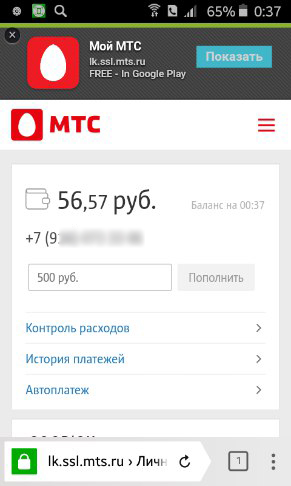
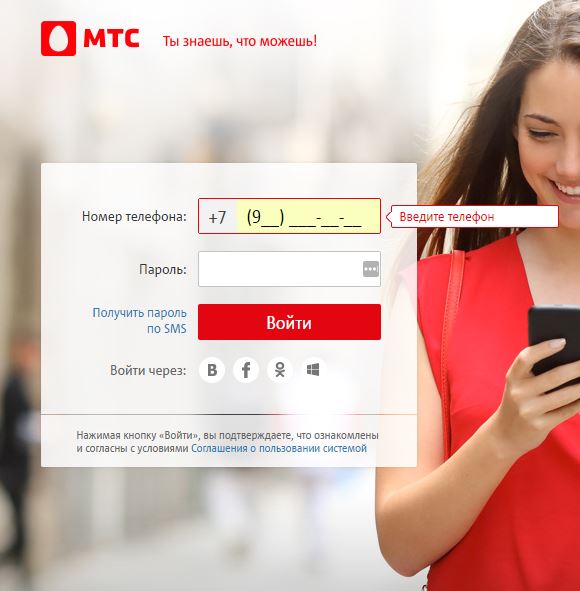
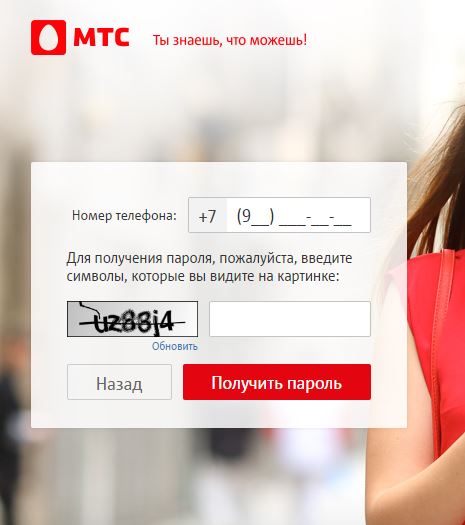

Potom sa otvorí Moja stránka - hlavná stránka Osobného účtu, kde môžete pristúpiť k akciám, ktoré potrebujete.
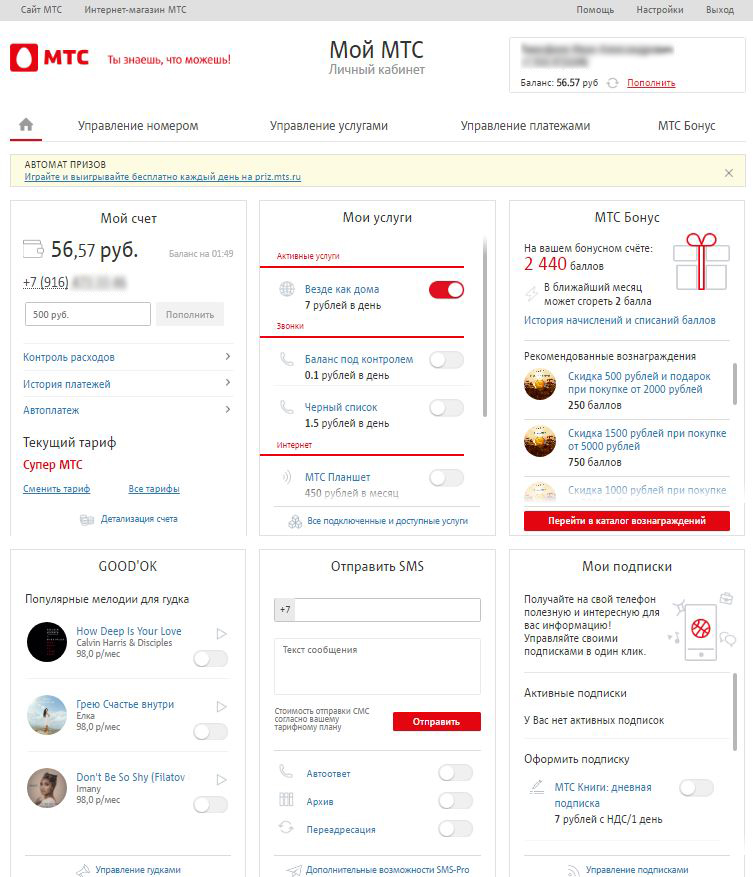
Pri registrácii podľa telefónneho čísla v budúcnosti bude toto číslo vaším trvalým prihlásením na prístup k osobnému účtu na webovej stránke operátora.
Ako vytvoriť nový osobný účet pomocou existujúcich účtov? Existuje možnosť autorizácie pomocou účtov sociálnych sietí - VKontakte, Facebook, Odnoklassniki a účtu Windows. Na to bez zadania telefónneho čísla kliknite na spodné pole prihlasovacej stránky na príslušnú ikonu vedľa nápisu: „Login via“. Potom sa otvorí stránka, na ktorej budete musieť prepojiť svoj účet s telefónnym číslom prostredníctvom hesla SMS odoslaného na vaše číslo.
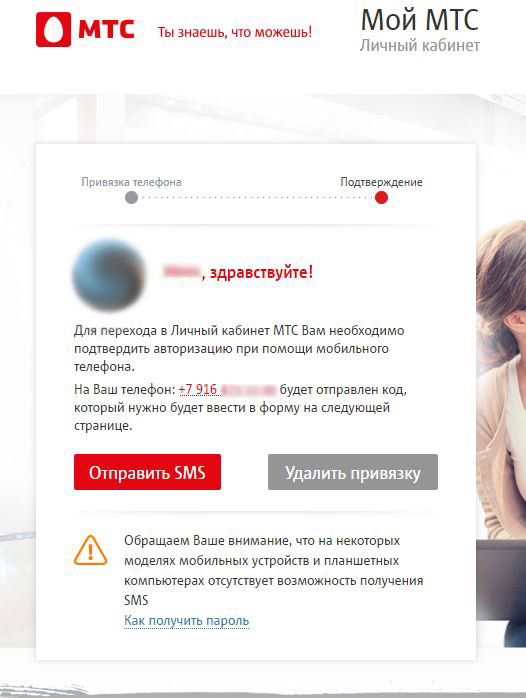
Najvýhodnejšie je používať verziu prehliadača osobného účtu prostredníctvom počítača alebo notebooku.
V budúcnosti sa pri využívaní služby prístup cez internet k nemu vykonáva prostredníctvom telefónneho čísla, ktoré bude v tejto službe vaším trvalým prihlásením. Autorizácia prebieha rovnako ako pri prvej registrácii - zadajte telefónne číslo a heslo.
Heslo, ktoré vám bolo zaslané prvýkrát, bude platné na službe MTS.ru, kým ho na stránke webovej lokality nezmeníte, alebo kým si pri prihlásení do služby objednáte nové heslo do telefónu.
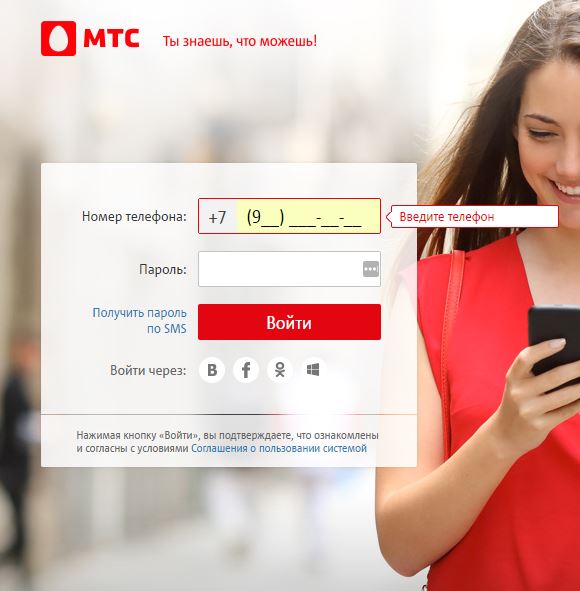
Ak chcete zmeniť heslo, musíte buď znovu stlačiť tlačidlo „Získať heslo prostredníctvom SMS“ alebo zadať službu a zmeniť heslo na vlastné v pravej hornej ponuke Nastavenia, potom vyhľadať položku „Zmeniť heslo“.
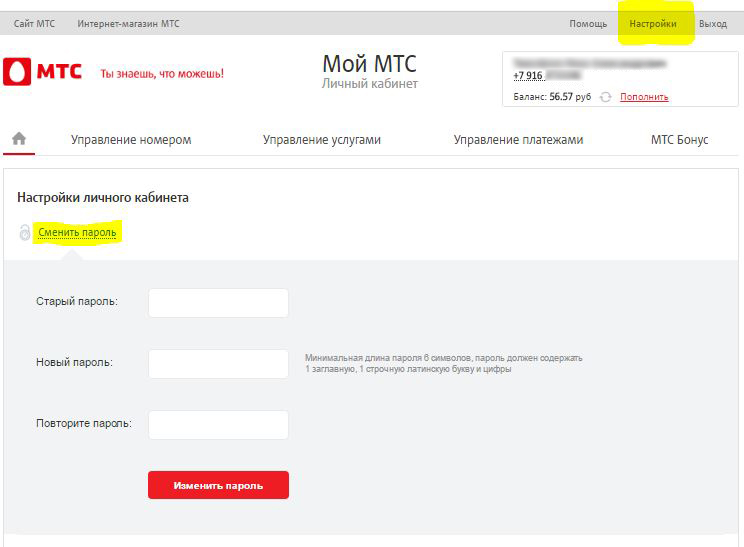
Aj v menu Nastavenia môžete nastaviť upozornenia na SMS, sťahovať a študovať zmluvy, vykonávať akcie na prepojenie vašich účtov v sociálnych sieťach a zobraziť zoznam zdrojov, na ktoré sa pripájate na svoj osobný účet alebo vaše telefónne číslo, na vykonanie platobných transakcií na internete.
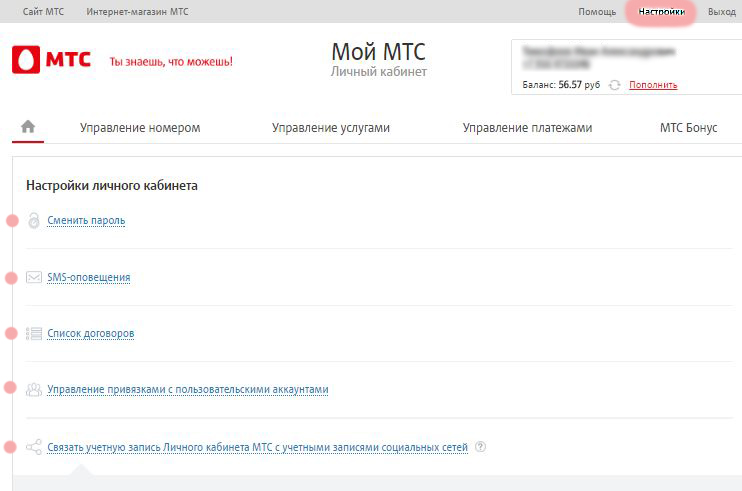
Teraz viete, ako pristupovať k internetu podľa telefónneho čísla pomocou plnej verzie stránky. Ale čo tí, ktorí sa chcú stať užívateľom služby vyvinutej MTS PJSC pomocou mobilného telefónu?
Pri vstupe z mobilného telefónu na oficiálnu webovú stránku MTS a prechode na Váš Osobný účet prostredníctvom akéhokoľvek prehliadača budete presmerovaní na jeho mobilnú verziu. Prihlásenie sa môže vykonať rovnakým spôsobom ako v predchádzajúcej časti. Okrem mobilnej verzie stránky, ak je na telefóne internet, operátor vyvinul mobilnú aplikáciu My MTS, ktorá kopíruje osobný účet. Aplikácia je zadarmo a je k dispozícii na stiahnutie na tablety a smartphony s operačným systémom.
Je tiež možné sa prihlásiť z mobilného telefónu do Apple Store, Google Play a Windows Store, v závislosti od použitého modelu a operačného systému, zadaním „My MTS“ do vyhľadávacieho poľa. Potom si môžete aplikáciu bezplatne stiahnuť a nainštalovať.
Po stiahnutí aplikácie sa pri prvej aktivácii automaticky identifikuje podľa telefónneho čísla a môžete plne využívať všetky funkcie toho istého Osobného účtu. Po prvom zadaní do aplikácie ho môže účastník MTS zadať neskôr bez hesla.
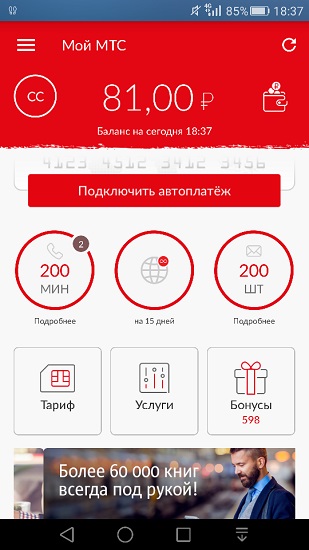
Na prvej strane aplikácie sa zobrazia aktuálne základné informácie o váhe a tarifných možnostiach - zostávajúce množstvo prevádzky, počet SMS a minút dostupných účastníkovi.
Je to dôležité! Aplikácia Moja MTS bude fungovať iba vtedy, keď je v telefóne Internet a prenos dát cez mobil a / alebo prenos Prem a Wi-Fi sú povolené.
Ako sa dostať do Osobného účtu, ak sa náhle vyskytne problém s prístupom a nemôžete sa prihlásiť? Tento problém sa spravidla vyskytuje, ak heslo, ktoré zadáte počas autorizácie, nefunguje - teda zadáte nesprávne heslo. Otázka je vyriešená jednoducho: na prihlasovacej stránke kliknite na tlačidlo „Získať heslo prostredníctvom SMS“ tak, ako ste to urobili počas prvej autorizácie.
Z krátkeho čísla 3339 patriaceho do obnovovacej služby MTS OJSC bude nové heslo odoslané na váš mobilný telefón. Do príslušného políčka musí byť zadané nové heslo a budete môcť znovu zadať svoj Osobný účet. Potom, v nastaveniach, zmeniť späť na svoje vlastné, pohodlnejšie. 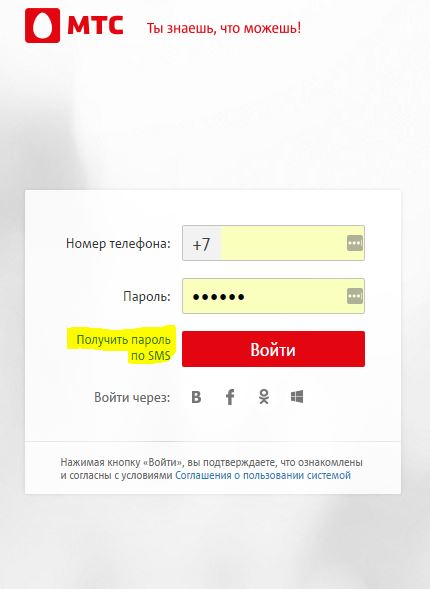
Varovanie! Pri zadávaní nového hesla zaslaného službou 3339 buďte opatrní na prípad - niektoré veľké písmená v hesle, veľké písmená. To sa robí na zvýšenie stupňa ochrany a zložitosti hesiel.
Na hlavnej stránke skrinky vo verzii prehliadača služby, prístup k nej cez osobný počítač alebo notebook, uvidíte niekoľko sekcií a menu. Sú umiestnené v hornej časti okna a duplikované na samom konci stránky.
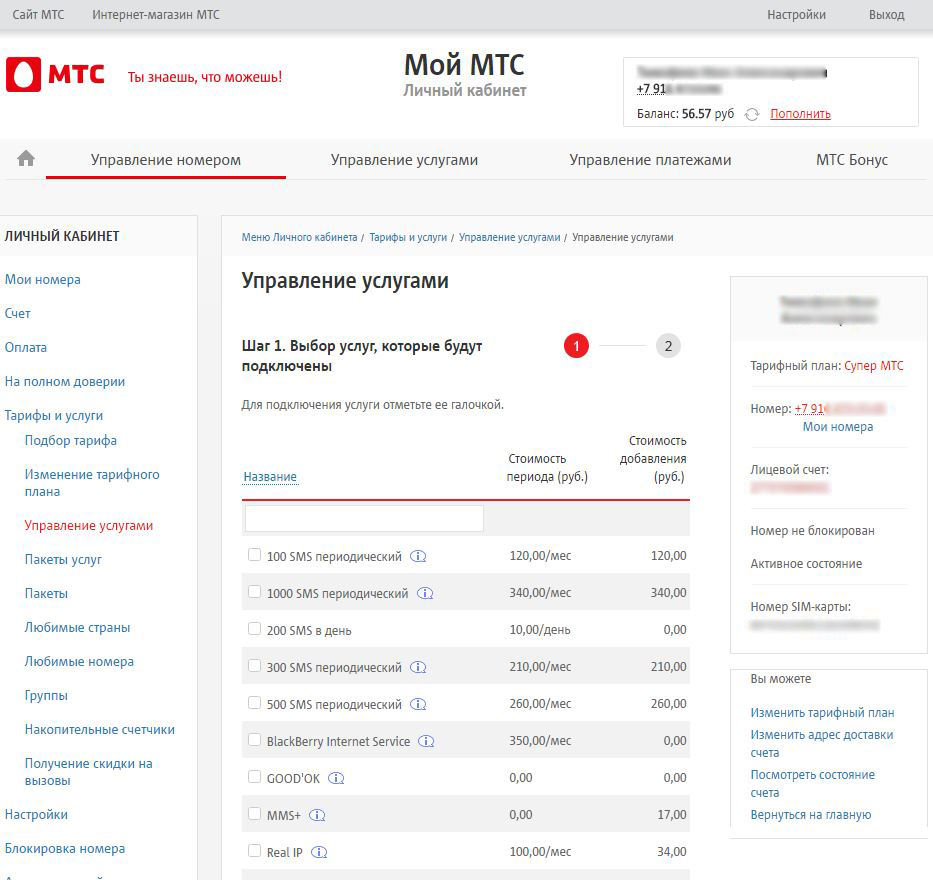
Tí, ktorí používajú mobilnú verziu služby, keď k nej pristupujú, napríklad pomocou tabletu, sú k dispozícii, keď kliknete na ikonu rozbaľovacej ponuky v pravom hornom rohu obrazovky.
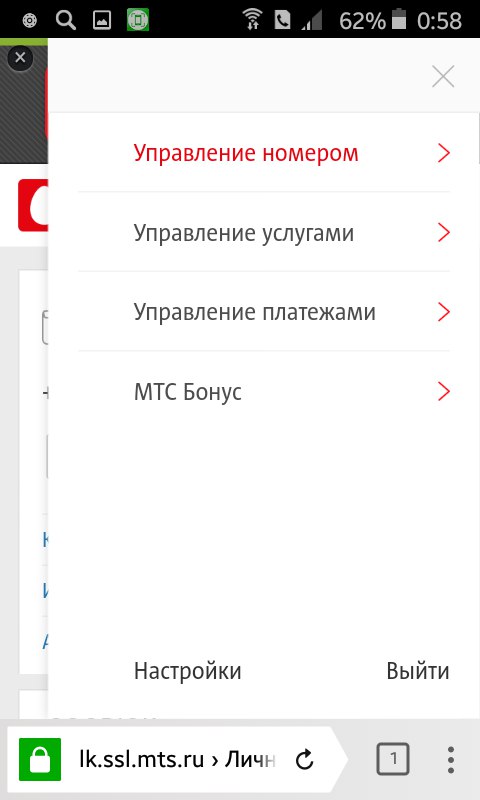
Pre užívateľov mobilnej aplikácie My MTS, menu vyzerá trochu inak, ale je tiež intuitívne a ľahko zrozumiteľné.

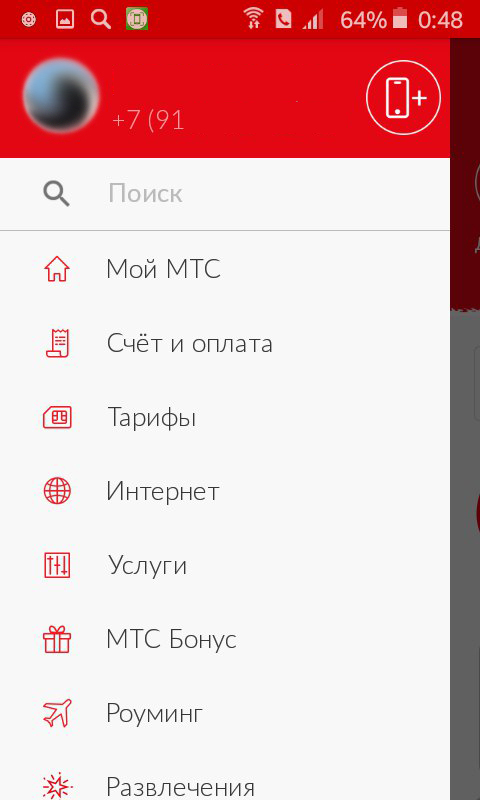
Hlavná stránka aplikácie zobrazuje aktuálne údaje podľa čísla a prechod do hlavného menu sa vykoná stlačením príslušnej ikony v ľavom hornom rohu rozhrania.
Časť Service Management umožňuje účastníkovi pripojiť a odpojiť rôzne služby ponúkané prostredníctvom MTS. Pripojiť ďalšie balíčky mobilného internetu a SMS, ušetriť peniaze pri cestovaní počas roamingu, pripojiť schopnosť vytvárať zoznamy telefónnych zoznamov pre prichádzajúce hovory a SMS, funkcie hlasovej pošty, ako aj veľký zoznam možností pre optimalizáciu a použiteľnosť komunikácie.
Je to dôležité! Nezabudnite, že niektoré služby sú automaticky spojené s novým tarifným plánom a sú po určitú dobu bezplatné, potom sa vyplácajú. Opatrne sledujte pripojené služby.
Pripojenie a odpojenie ďalších funkcií a služieb je pomerne jednoduché. Po kliknutí na tlačidlo "Pripojiť nové služby" sa v časti Správa služby zobrazí dlhý zoznam všetkých ďalších možností. Ak používate osobný počítač alebo prenosný počítač a pracujete s plnou verziou lokality, označte vybranú službu.
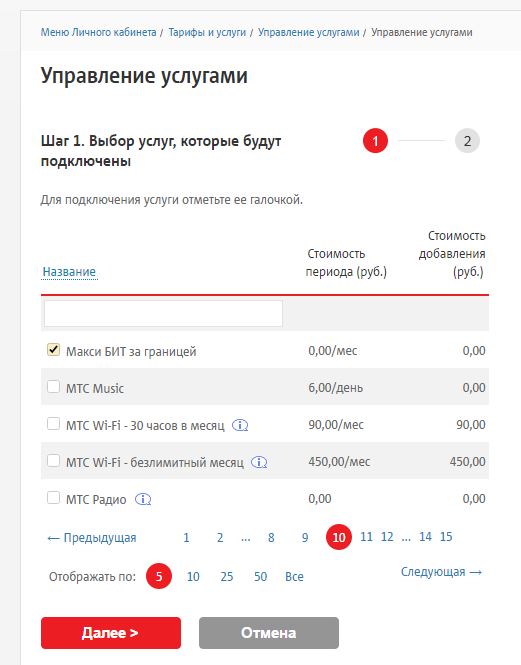
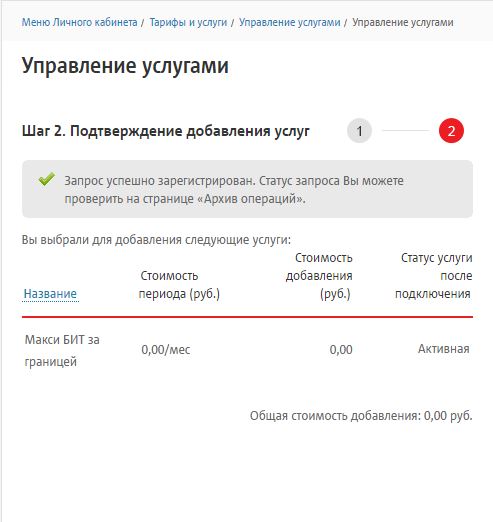
Potom sa zobrazí nápis, že požiadavka na pridanie vybraných služieb bola úspešne zaregistrovaná. Ak je doplnková služba nekompatibilná s vaším tarifným plánom, zobrazí sa na tejto stránke správy služieb aj správa o tejto službe.
Po vykonaní týchto operácií vo vašej kancelárii na stránke dostanete v telefóne SMS správu, že služba bola úspešne pridaná.
Zakázanie ďalších služieb je ešte jednoduchšie. V časti Service Management sa vyvolá menu All Connected Services. Napravo od služby, ktorá sa má vypnúť, musíte kliknúť na červený krížik.
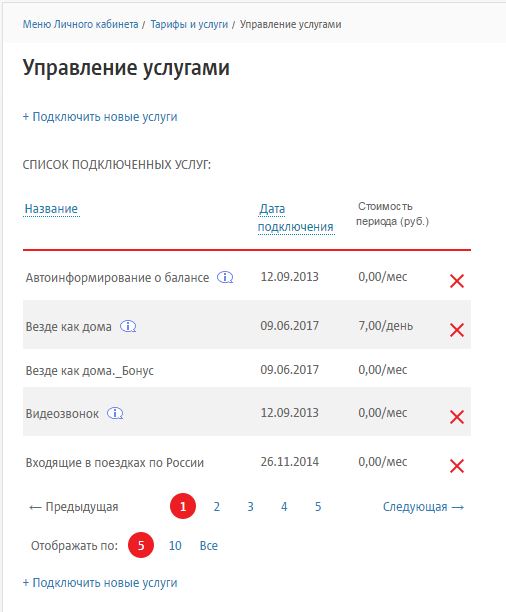
Na nasledujúcej strane musíte potvrdiť odpojenie kliknutím na tlačidlo „Vypnúť službu“.
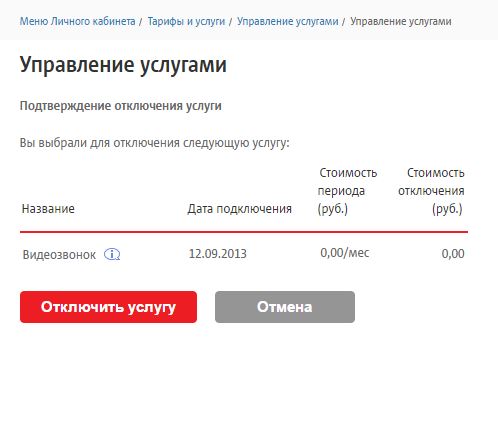
Potom sa na vaše číslo odošle SMS správa, ktorou sa odpojí služba alebo možnosť, ktorú odstraňujete.
Keď používate aplikáciu Moje MTS na pripojenie alebo odpojenie služieb a volieb, musíte zavolať do menu „Služby“ kliknutím na príslušnú ikonu na hlavnej stránke aplikácie.
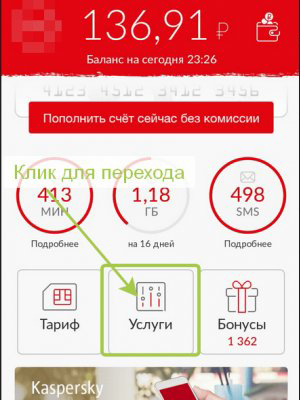
Potom začiarknite políčko pre aktívny stav a aktivujte pasívny a aktivujte službu. Možnosti, ktoré nebudú k dispozícii na odpojenie a ktoré sú súčasťou vášho tarifného plánu, budú označené zámkom na kontrolnej vlajke.
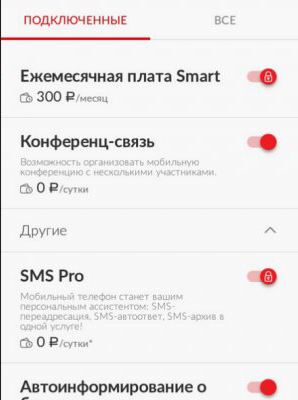
Zatiaľ čo v tejto sekcii môžete na jednej karte vidieť pripojené služby a na druhom zozname „Všetky služby“ zoskupené do sekcií, medzi ktorými si môžete vybrať pripojenie nových.
Varovanie! Pri používaní mobilnej aplikácie nie sú k dispozícii všetky služby pre operácie s nimi. Ak ste nenašli službu, ktorú potrebujete, potom v dolnej časti sekcie budete požiadaní, aby ste navštívili oficiálnu stránku MTS a zobrazili si všetky služby. V sekcii "Pripojené" sa tiež nezobrazia všetky služby, ktoré už pracujú s vašou tarifou. Úplné informácie o službách sa nachádzajú len na Osobnom účte na oficiálnych stránkach MTS. Napríklad na riadenie služieb Locator, Child Supervised a Mobile Employee nebudú môcť ísť priamo z mobilnej aplikácie a nebudú zobrazené medzi pripojenými službami.
Po operáciách s odpojením a pripojením služieb Vám bude na vaše číslo zaslané aj SMS upozornenie na stav Vašich požiadaviek.
Ako povoliť alebo zakázať dodatočné služby prostredníctvom Osobného účtu je podrobne popísané vyššie. Je však možné riadiť pomocou služieb komplexné možnosti, ako je Unified Internet a úplný zákaz obsahu?
Pri použití tarifných plánov linky SMART a ULTRA je používateľom k dispozícii možnosť Unified Internet, ktorá využíva ekonomickejší finančný režim jedného objemu prevádzky na viacerých zariadeniach súčasne. Vytvorenie skupiny používateľov prostredníctvom Zjednoteného internetu a jeho distribúcia medzi zariadeniami (až 6 pripojených zariadení) sa vykonáva aj na Osobnom účte. Funkčnosť sa nachádza v záložke Services Management a prechode na podponuku Unified Internet.
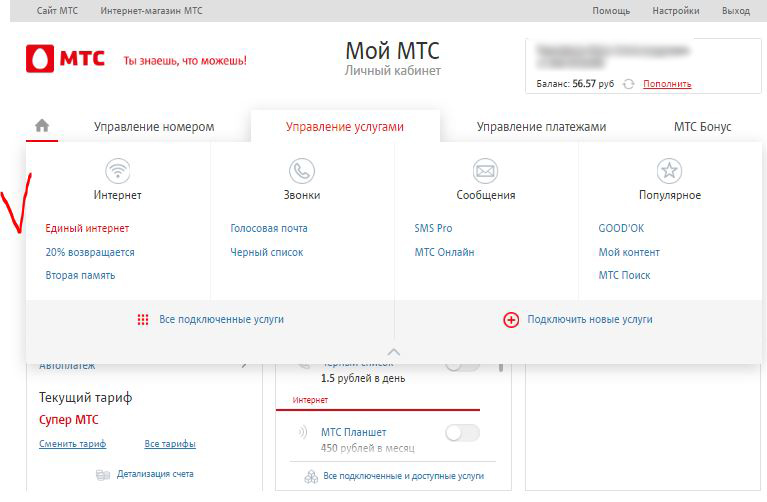
Schopnosť spravovať predplatné plateného obsahu sa poskytuje aj používateľom služby. Otvorte kartu Správa služby, vyhľadajte odkaz Môj obsah a kliknite naň.
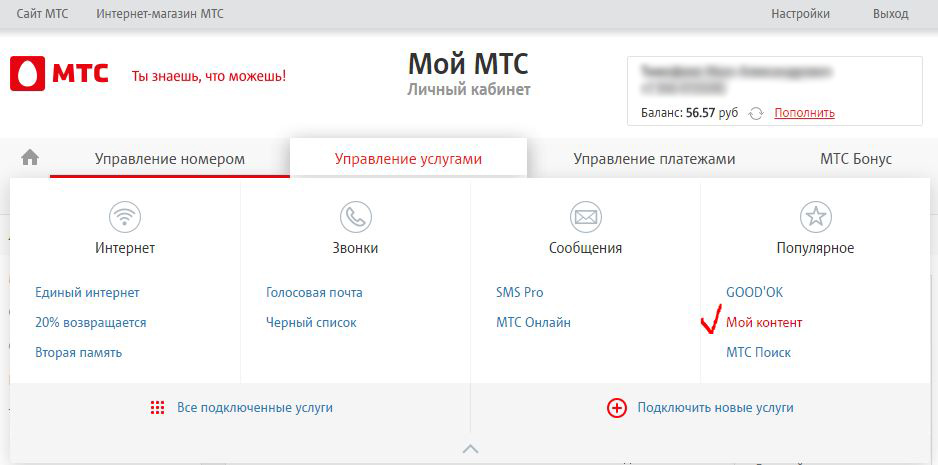
Na stránke, ktorá sa otvorí, sa budeme môcť zoznámiť so všetkými platnými a ponúkanými predplatiteľmi. V tom istom okne v pravom stĺpci menu nájdeme položku Služba a pod ňou položku Objednaný obsah. Prvou položkou v rozbaľovacom zozname je odkaz Aktívne predplatné.
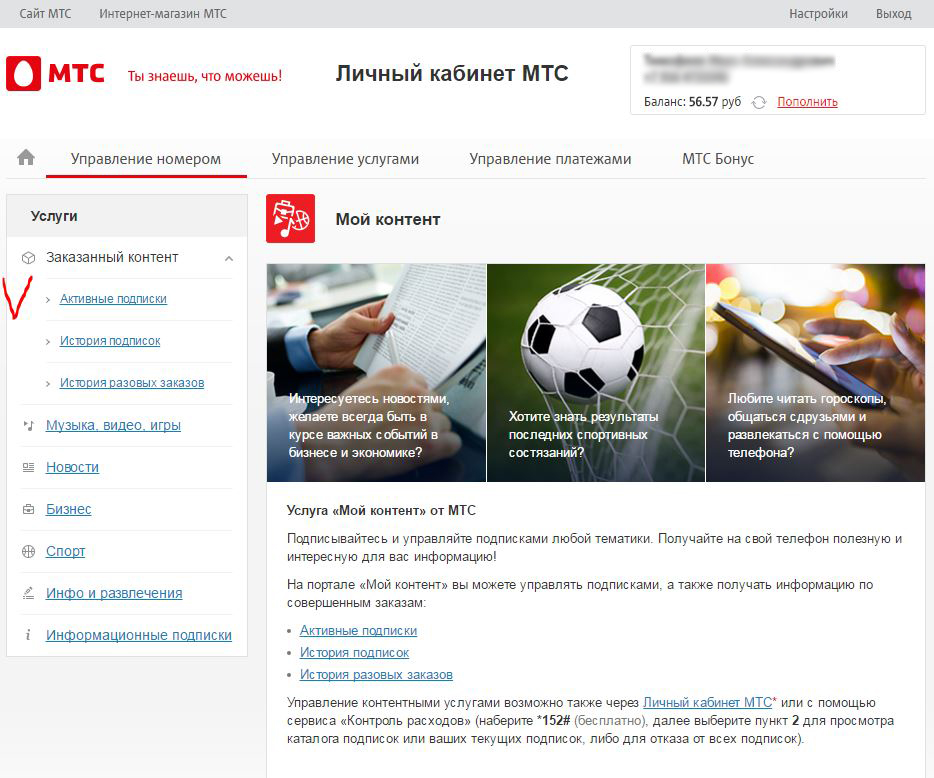
Kliknutím na túto položku sa budete môcť zoznámiť s aktuálnymi aktívnymi odbermi, odpojiť ich alebo pripojiť nové, ktoré vás zaujímajú.
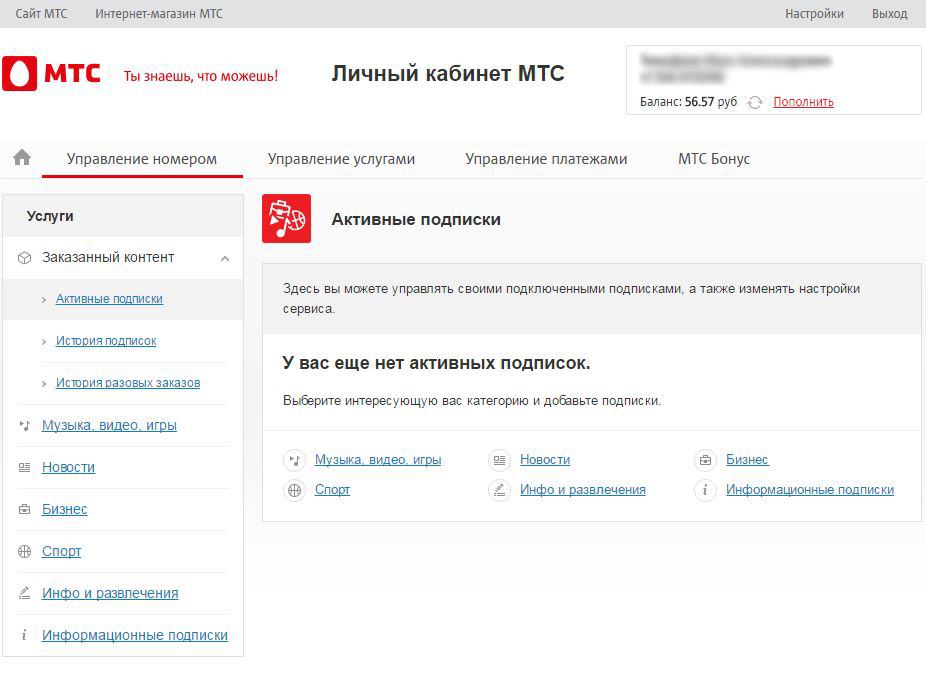
Je to dôležité! Zapamätajte si, že sa platia všetky predplatné na prichádzajúci obsah. Vrátane tých, pre ktoré sa predplatné vykonáva na akciách a bonusových bodoch - po určitom časovom období sa zaúčtujú aj finančné prostriedky z vášho účtu. Kontrola nad aktívnym predplatením obsahu vám umožní presne pochopiť vaše vlastné náklady.
Ako už bolo uvedené, pri takmer všetkých tarifných plánoch - pri prechode na inú tarifu, ako aj pri kúpe novej SIM karty - existuje zoznam ďalších možností, predplatného a služieb, ktoré operátor automaticky spojí. Spravidla sa tieto služby, aktívne vykonáva prevádzkovateľ, vy sami by sa pripojiť.
Na konci obdobia milosti alebo voľného času, takzvaných „testovacích“ období, sa vyplácajú všetky ďalšie funkcie a vy musíte odstrániť ďalšie možnosti sami, odhlásiť sa a vypnúť služby.
Takými automaticky pripojenými možnosťami sú často Horn, ďalšie internetové a SMS balíky, Latitude alebo Dieťa pod dohľadom, obsahové odbery - napríklad denné správy o počasí pre váš región.
Službu, ktorá je časom úplne zbytočná, môžete pozastaviť alebo vymazať pomocou akcií na Vašom Osobnom účte na tej istej karte Správa služieb - položka Všetky pripojené služby. Akcie z telefónu sú úplne rovnaké, jediným rozdielom je, že mobilná aplikácia neukazuje celú škálu služieb a možností.
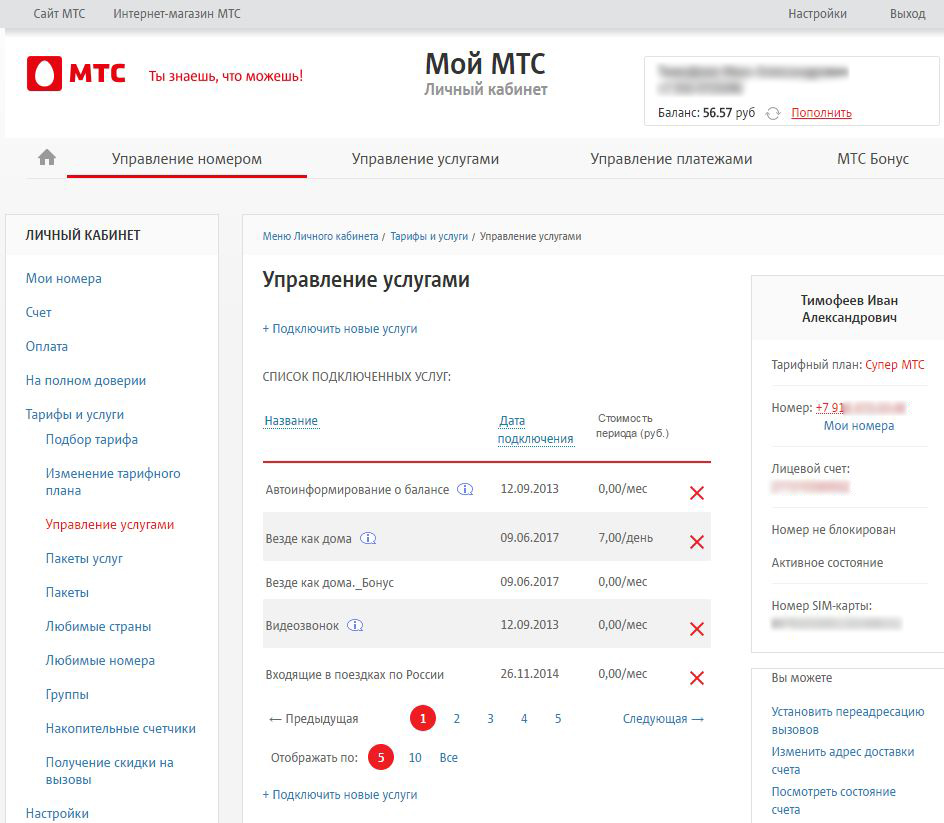
Zakázať lokátor a každá služba vyhľadávacej linky MTS by mala byť prenesená z Osobného účtu na stránku Hľadať alebo priamo na adresu: https://www.mpoisk.ru.
Je to dôležité! Pamätajte, že z mobilnej aplikácie ani prepnúť ani okamžite zakázať funkcie "MTS Search" nebude fungovať. Neexistuje žiadna taká položka a odkaz v nej. Vyžaduje sa autorizácia na webovej stránke MTS Search.
Pre plné využitie niektorých pohodlných funkcií z MTS musíte s nimi neustále pracovať a pripájať ich len vtedy, keď sú naozaj potrebné.
Medzi takéto príležitosti patrí aj rad služieb pod všeobecným názvom „MTS Search“. Ak chcete použiť túto funkciu, musíte vykonať priamy prechod z časti Osobného účtu Úradu služieb na samostatnú špecializovanú stránku „Vyhľadávanie MTS“ kliknutím na príslušný nadpis alebo priamo na adrese: https://www.mpoisk.ru.
Kým na tejto stránke, budete tiež musieť prihlásiť a len po tejto služby, MTS, My City, budú zamestnanci MTS Mobile k dispozícii pre vás. Tieto služby sú tiež zakázané prostredníctvom autorizácie na tejto stránke.
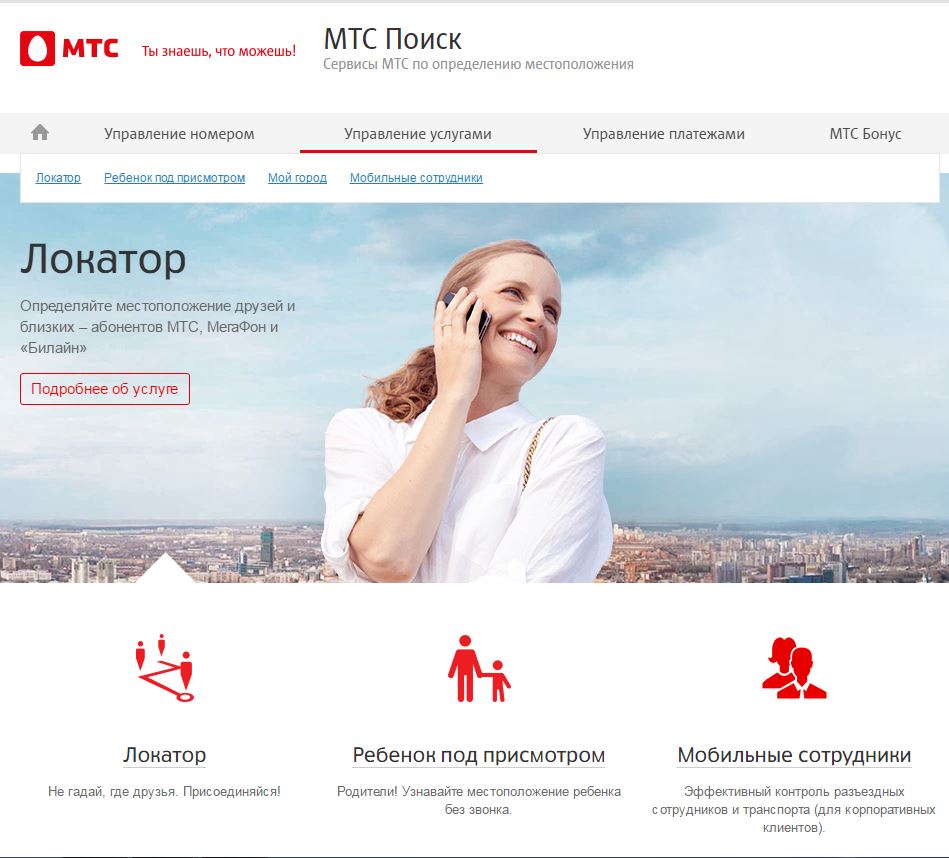
Ďalším z riadených služieb z MTS je toto. Zobrazenie funkcií tejto služby sa nachádza na adrese: https://bl.mts.ru/. Keď sa pripojíte, získate prístup aj k ďalším funkciám - Osobné ovládanie a Rodičovská kontrola. Rovnako ako možnosť blokovať prichádzajúce SMS správy v rámci možnosti SMS Pro.
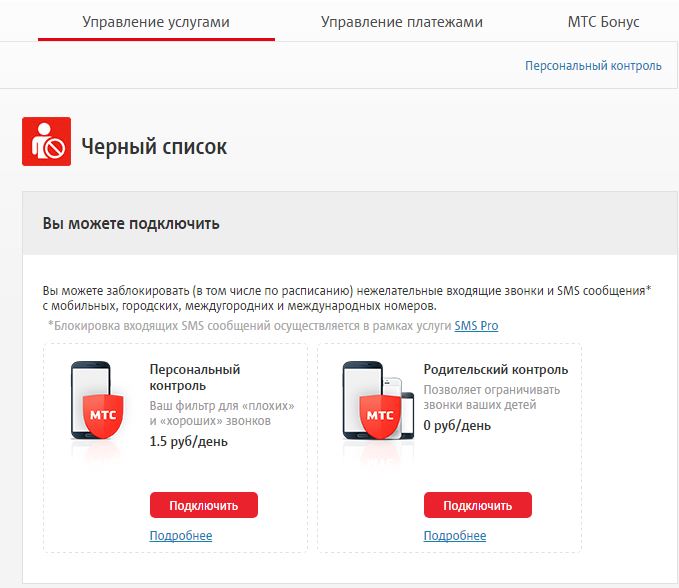
Ak potrebujete ďalší objem internetového prenosu priamo na webovej stránke MTS vo svojom Osobnom účte, môžete vybrať a aktivovať jednu z možností. Táto voľba je určená na jednorazové použitie ďalších objemov prevádzky pre váš komunikátor MTS. Túto funkciu môžete nájsť kliknutím na nasledujúce sekcie: Mobilná komunikácia - Mobilný internet - Vyberte internet - Rozšírenie prístupu - Viac.
Prvý krok druhý krok tretí krok
Na hlavnej stránke plnej verzie Osobného účtu MTS stránky sa dozviete, aký tarifný plán momentálne používate a vyberte si nový tarif.
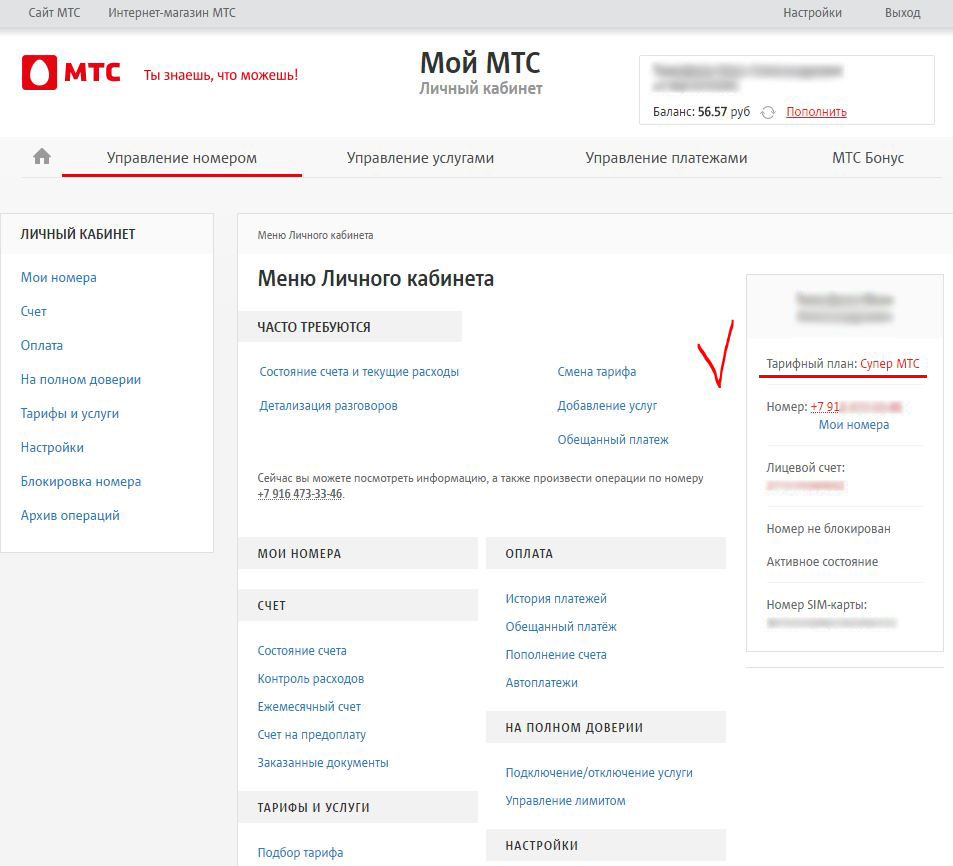
Výber tarifného plánu, ktorý by vyhovoval vašim potrebám, môže byť zverený automatizovanému systému lokality v časti „Tarif Selection“ na záložke hlavného menu Number Management. Tarif môžete tiež nezávisle vybrať v časti „“ na tej istej stránke Osobného účtu a zmeniť ju.
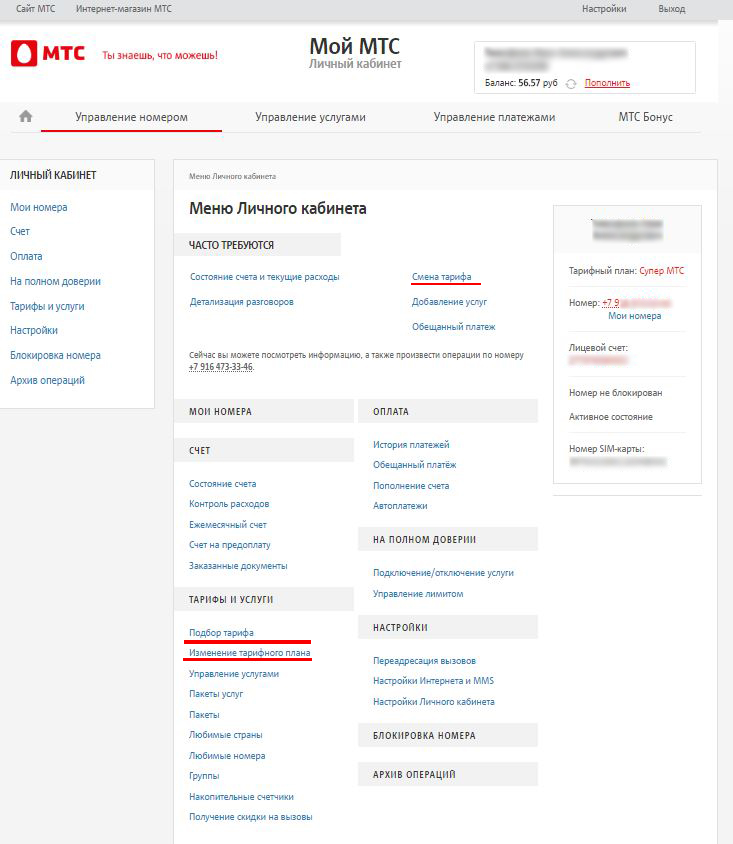
Užívatelia mobilnej verzie budú musieť prejsť cez ponuku stránok. Na hlavnej stránke zobrazte ponuku kliknutím na ikonu volania (tri stĺpce) v pravom hornom rohu obrazovky.
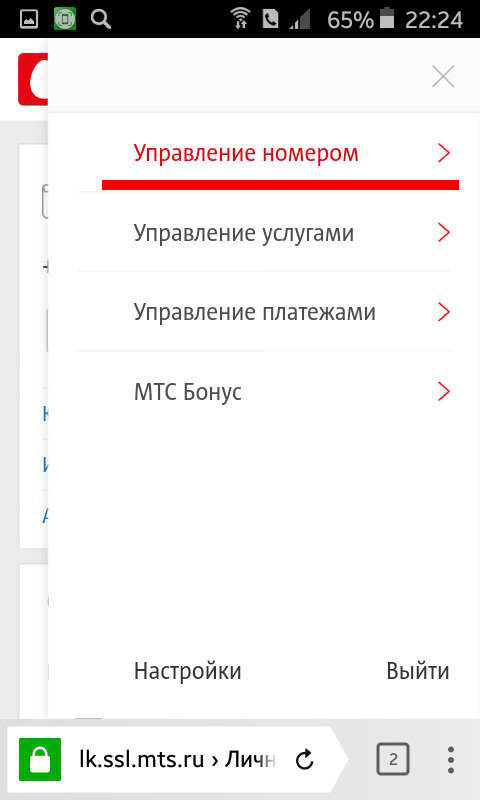
Potom prejdite do časti Správa čísel.

Pre tých, ktorí používajú mobilnú aplikáciu My MTS, je tiež ľahké zoznámiť sa s aktuálnou tarifou alebo ju zmeniť. Na hlavnej stránke aplikácie, ktorá sa otvorí, kliknite na ikonu Tariff.
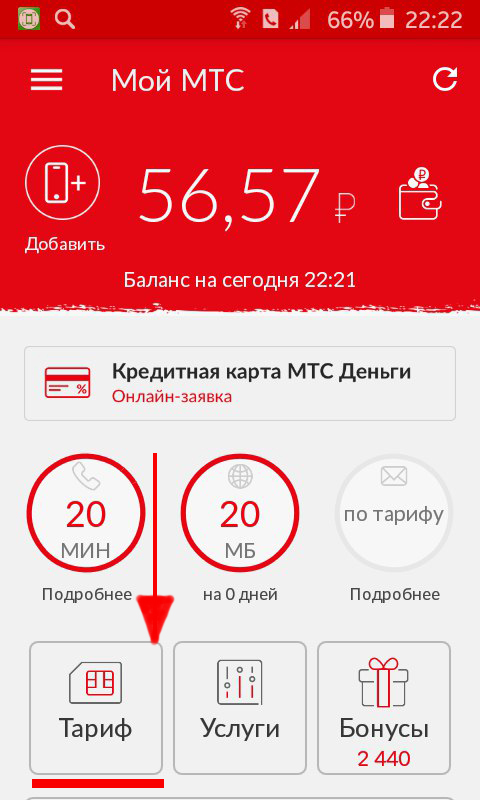
Na záložke, ktorá sa otvorí, môžete vidieť úplný popis aktuálneho plánu a požiadavky naň v sekcii Moje cestovné.

V časti „Dostupné“ budú prezentované skupinové zoznamy tarifných plánov s podrobným popisom. 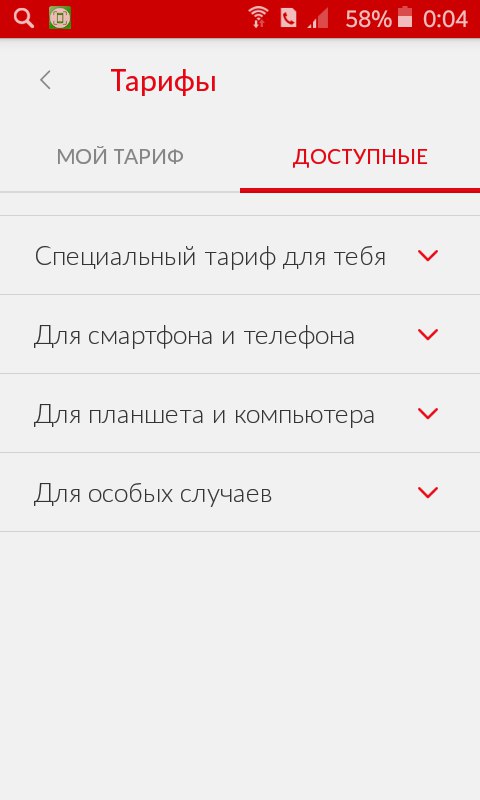
Ako vypnúť tarifu? Stačí vypnúť tarif nebude fungovať - na to musíte ukončiť zmluvu v kabíne operátora. Ale prepnite sa napríklad z ktorejkoľvek z taríf na alebo z Neobmedzenej tarify. Prechod z jednej tarify na druhú zadarmo, ak to neurobíte viac ako raz za mesiac.
Varovanie! Nezabudnite, že úplný zoznam aktuálnych taríf s podrobnými popismi, ktoré sú k dispozícii na stiahnutie a starostlivé štúdium, sa nachádza len na plnej verzii webovej stránky MTS.
Užívatelia Osobného účtu si môžu byť vždy vedomí svojich výdavkov a vidieť stav prevádzky, minút a SMS v reálnom čase. V prípade, že sa spája veľký počet možností a služieb a vznikajú otázky o poplatkoch, ktoré prevádzkovateľ robí, môžete si ho objednať zadarmo.
Ako zistiť, koľko prevádzky a minút minút zostali na mojom účte? Skontrolujte zvyšok internetového prevádzky, minút a SMS, užívateľ môže okamžite na hlavnej obrazovke mobilnej aplikácie My MTS.
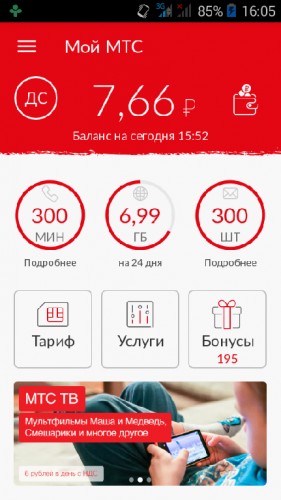
Monitorovanie stavu účtu na čísle sa dá ľahko implementovať av plnej verzii Osobného účtu. alebo fondy sú viditeľné na hlavnej stránke po autorizácii, ale musíte sa pozrieť cez rozbaľovaciu ponuku Spravovať číslo a prejsť do sekcie „Správa služieb a volieb“ v časti „Internetová prevádzka“.
Krok 1 Krok 2 Krok 3
Ak chcete poznať všetky podrobnosti o vašich nákladoch podľa čísla, až do času volania a čísla príjemcu, ktorého voláte na určité časové obdobie, používateľ Osobného účtu môže použiť službu Detailné volanie.
Čo je to hovor? Ako zobraziť hovory a získať podrobný výtlačok, v ktorom sa pri používaní mobilného pripojenia zobrazia všetky vaše akcie? Call Detailing je jednorazová služba, ktorá obsahuje dôkladné informácie o prichádzajúcich a prijatých hovoroch, odosielaných a prijímaných SMS a MMS a spotrebovanú internetovú prevádzku. Podrobnosti o objednávke si môžete objednať zdarma pre ľubovoľné obdobie posledných šiestich mesiacov.
Je to dôležité! Pomocou mobilnej aplikácie My MTS sa môžete zoznámiť iba s nákladmi na dnešok, objednaním v sekcii Služby - v stĺpci Kontrola výdavkov. Odošle sa účastníkovi vo forme SMS správ v skupinovom formulári na telefóne. Služba je zadarmo.
Na to, aby ste sa podrobne zaoberali podrobne, musíte sa prihlásiť na svoj osobný účet v plnej verzii webovej stránky MTS. Prejdite do ponuky Môj účet v sekcii Účet a do sekcie Riadenie výdavkov.
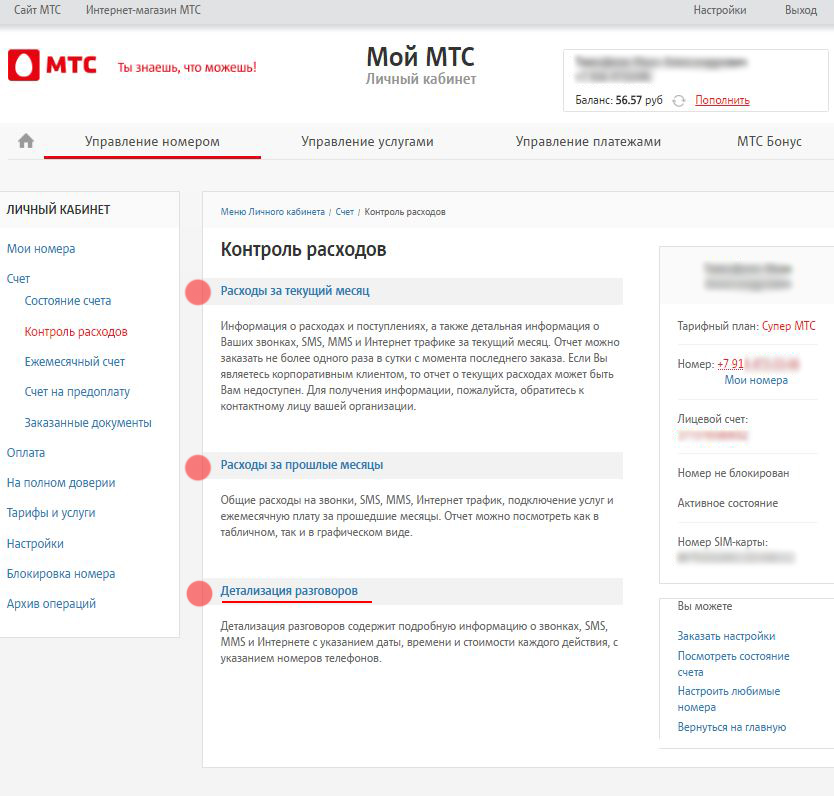
Vyhľadajte položku Podrobnosti o volaní a prejdite na túto časť.
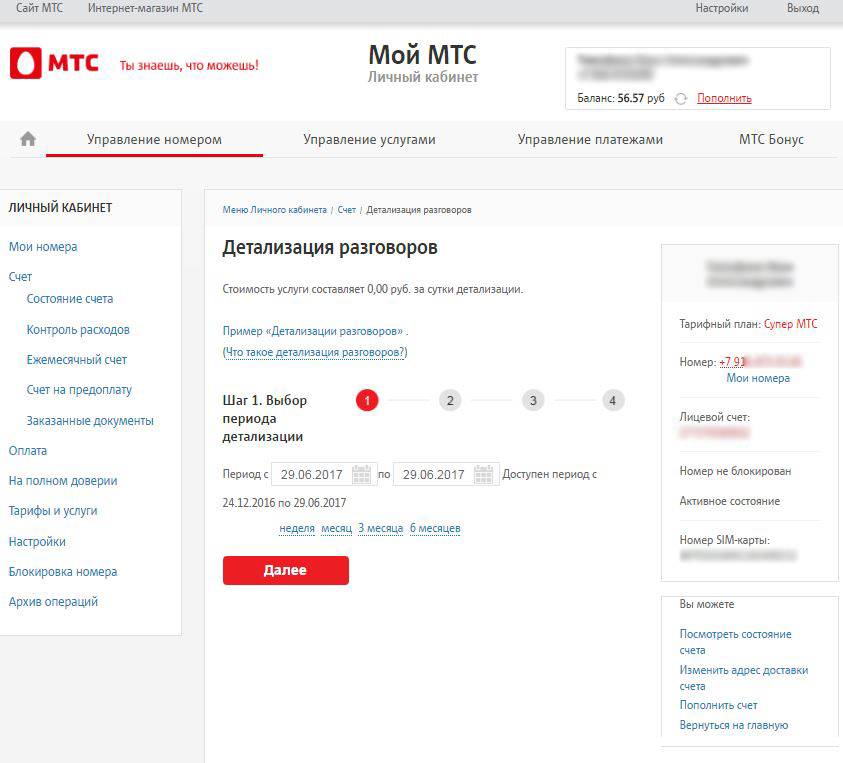
Vyberte si z navrhovaných období časové obdobie, ktoré vás zaujíma, alebo si tento segment v kalendári vyberte sami.
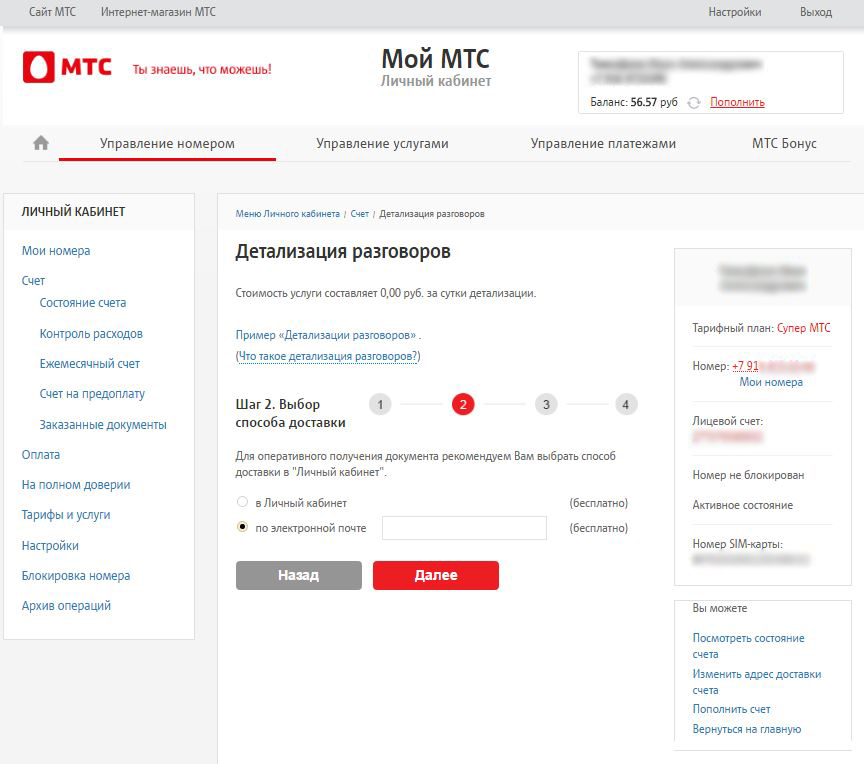
Potom zvoľte spôsob doručenia - priamo na Váš Osobný účet alebo na e-mailovú adresu. Pri výbere možnosti s poštou musíte zadať svoju adresu do príslušného stĺpca a kliknúť na tlačidlo "Ďalej".
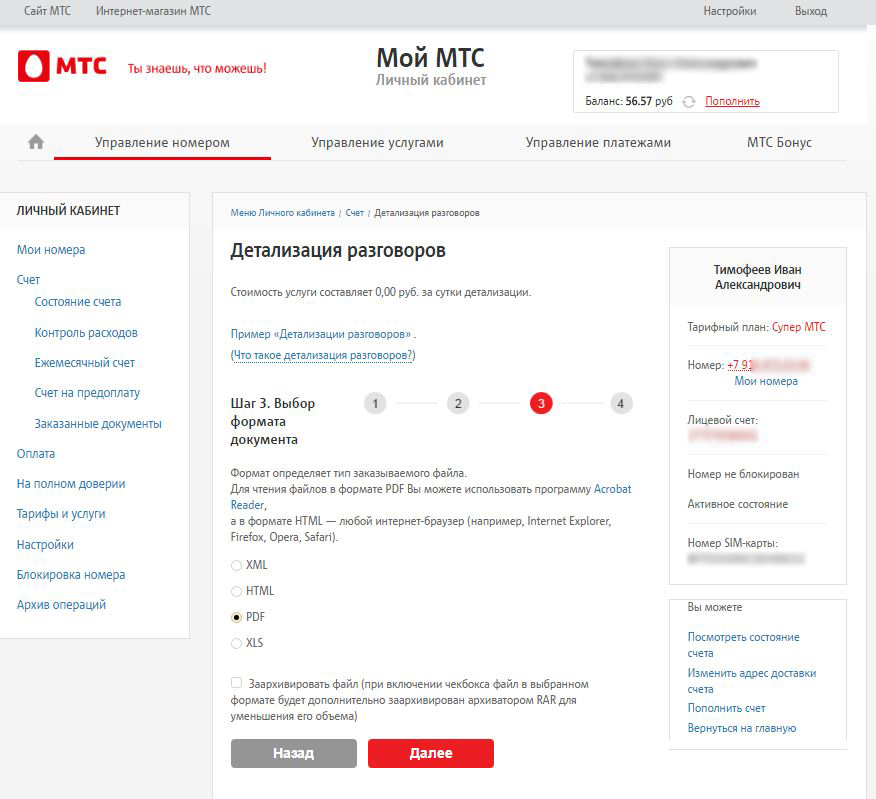
Potom musíte zvoliť formát dokumentu XML, HTML, PDF alebo XLS, ktorý je pre vás vhodný a stlačte tlačidlo „Ďalej“.
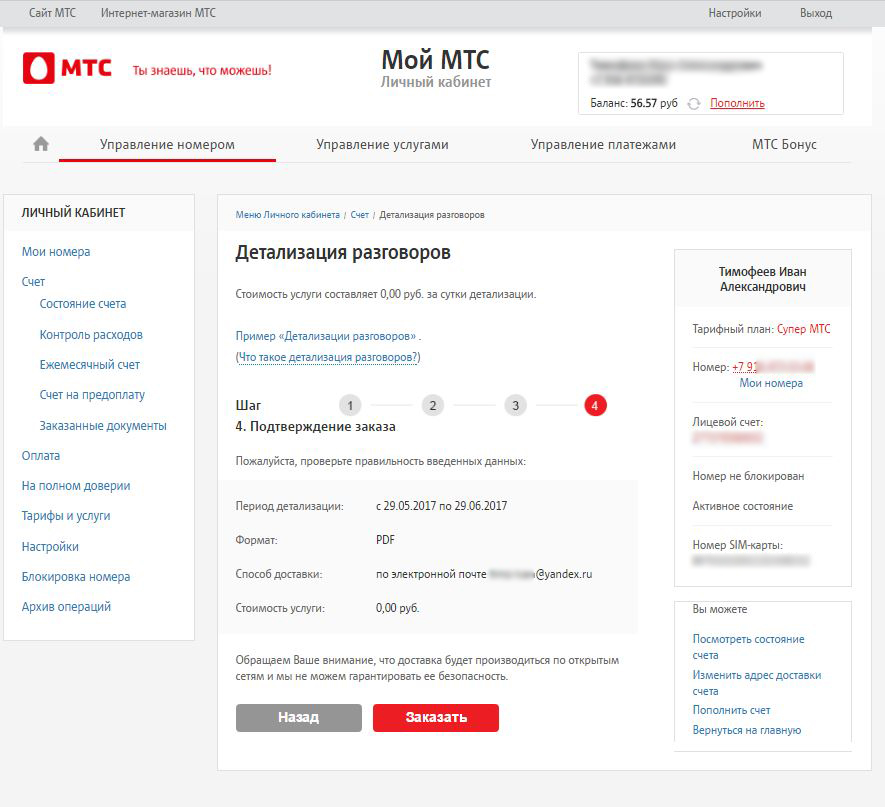
V okne, ktoré sa otvorí, stlačte tlačidlo "Objednať". Potom uvidíte okno s potvrdením Podrobnosti objednávky. Potom vám Internet Assistant zašle objednané dokumenty spôsobom, ktorý si zvolíte.
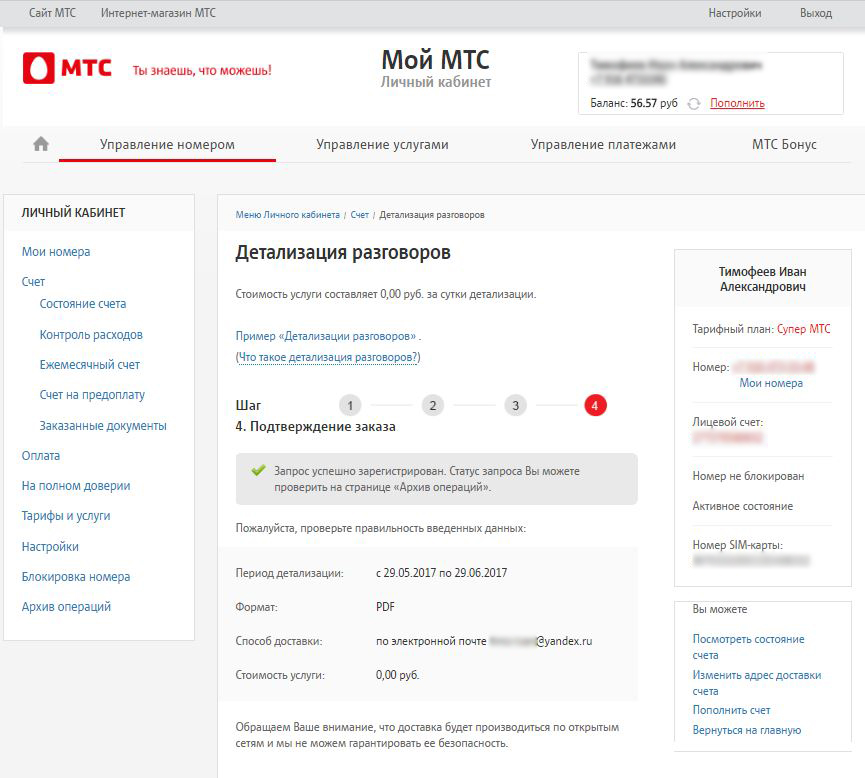
Službu objednávania poskytuje prevádzkovateľ bezplatne a z vášho účtu nebudú odpísané žiadne finančné prostriedky.
Je to dôležité! História vašich akcií môžete získať len za posledných 6 mesiacov. Podrobnosti o predchádzajúcom poskytovateľovi operácií sa neposkytujú.
Prostredníctvom možností, ktoré poskytuje klientovi služba Osobného účtu, môžete vždy kontrolovať svoj aktuálny zostatok a vykonať vklad priamo z Osobného účtu.
Ako už bolo uvedené v tomto článku, je možné v ľubovoľnej verzii Osobného účtu okamžite na hlavnej stránke služby - na hlavnej stránke, v mobilnej verzii av aplikácii My MTS. Užívateľ potrebuje iba internet.
Môžete tiež prijímať výpisy o histórii platieb v službe: v mobilnej aplikácii Moje MTS môžete aktivovať voľbu „Informácie o poslednej pripísanej platbe“ a zaplatenú možnosť „Zostatok pod kontrolou“, ktorý stojí 10 kopeckov denne cez časť Služby a položku Kontrola výdavkov.
Krok 1 Krok 2 Krok 3
Plná verzia Osobného účtu na webovej stránke MTS zároveň poskytuje užívateľovi možnosť získať výpis o histórii platieb za zvolené časové obdobie.
![]()
Na karte „História platieb“ sa časové obdobie, ktoré je predmetom záujmu, vyberie spomedzi ponúkaných alebo vybratých nezávisle pomocou rozbaľovacieho kalendára.
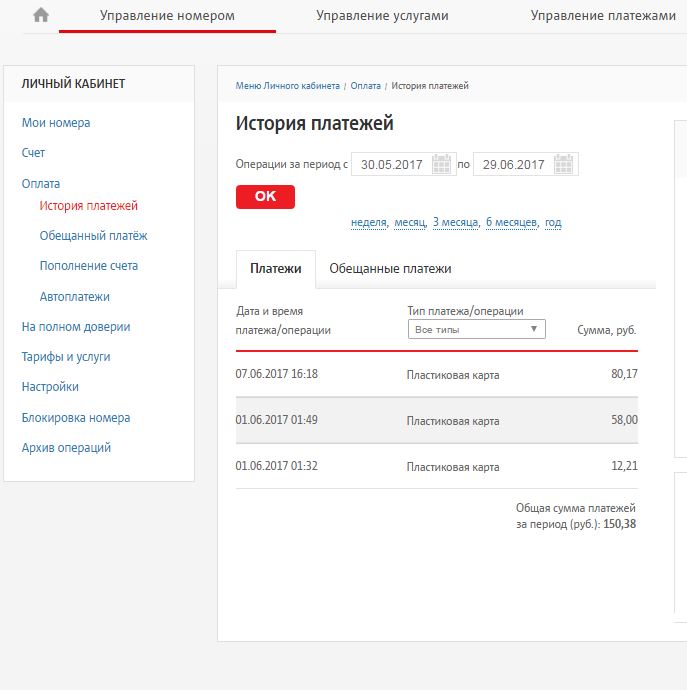
Potom sa na obrazovke zobrazí výpis celej histórie vašich platieb za zvolené obdobie.
Účastník môže účet dopĺňať priamo na mieste Osobného účtu: v mobilnej aplikácii aj na plných a mobilných verziách stránky.
Online platba z mobilného telefónu môže byť uskutočnená kdekoľvek a kedykoľvek. V aplikácii Moje MTS musíte prejsť cez ikonu hlavného menu v ľavom hornom rohu obrazovky a vybrať položku „Účet a platba“ kliknutím na ňu.
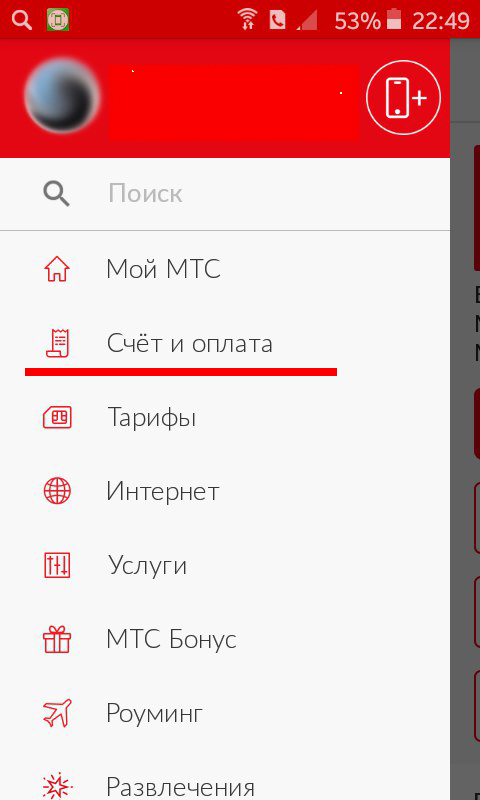
Na záložke, ktorá sa otvorí, Vám bude ponúknutých niekoľko možností na uskutočnenie platby, vrátane doplnenia zostatku online pomocou bankových kariet VISA, MAESTRO, MASTERCARD alebo MIR bez poplatku priamo v aplikácii.
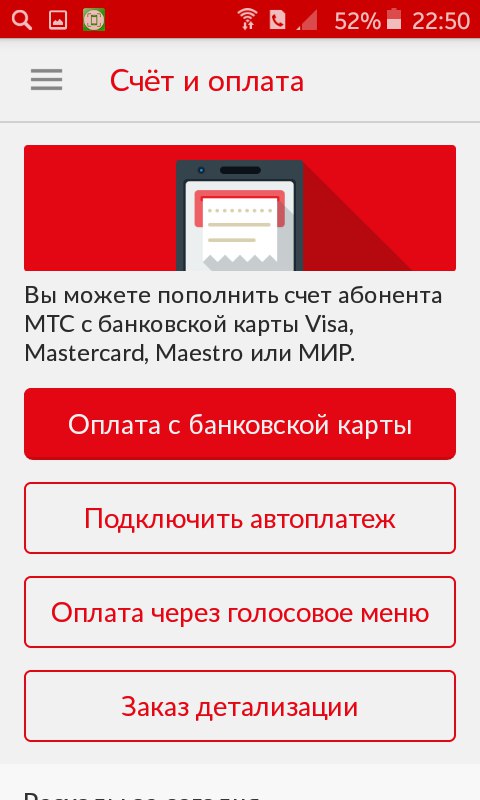
Vyplnením formulára a výšky platby potvrdíte platbu platobnou kartou a transakcia je dokončená.
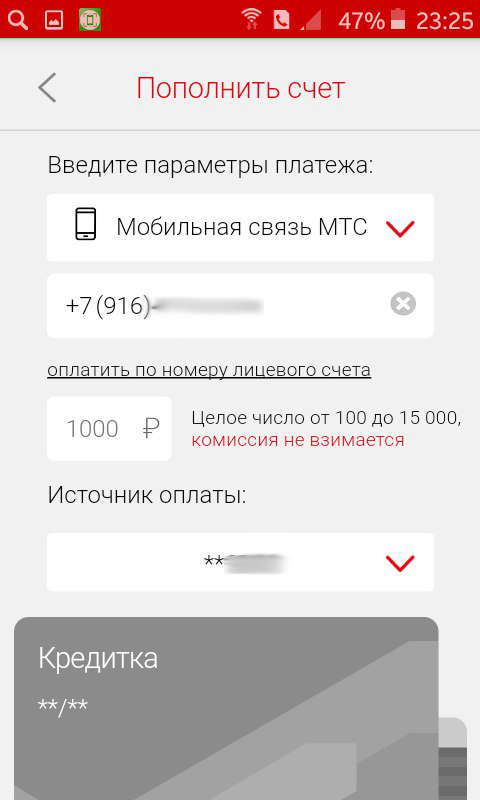
Je to dôležité! Mobilná aplikácia umožňuje uskutočniť platbu z bankovej karty od 100 do 15 000 rubľov naraz.
Plná verzia služby vám umožňuje vykonávať rôzne platby a nákupy priamo z vášho Osobného účtu. Na karte Správa čísel alebo v menu Hlavná skrinka prejdite na časť Platba. Potom otvorte okno „Vkladový účet“.
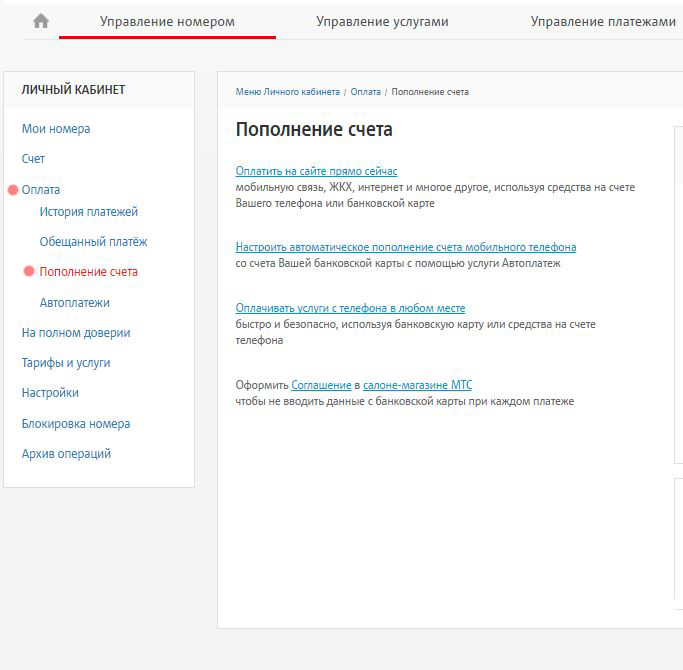
Potom sa prevod do platobnej časti stránky uskutoční na adrese: https://pay.mts.ru, kde si môžete vybrať vhodnú možnosť platby nielen pre vaše číslo, ale aj pre akékoľvek číslo MTS. Bude možné platiť z telefónneho účtu, z bankových kariet, vďaka bonusom zo Sberbank Ruska.
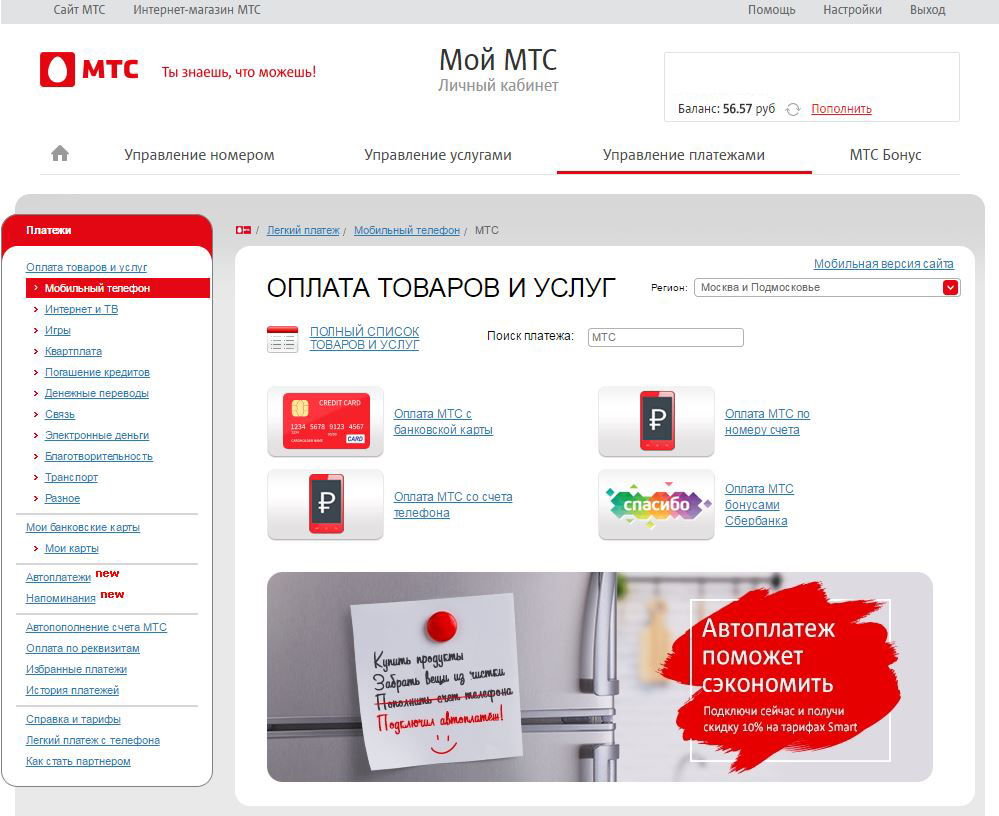
Vzdialená online platba z bankovej karty sa vykoná v samostatnom okne pri navigácii v položke menu „Platba MTS z bankovej karty“. Je potrebné vyplniť všetky riadky vo forme platby, potom platbu potvrdiť zadaním kódu zaslaného do SMS bankovým systémom.
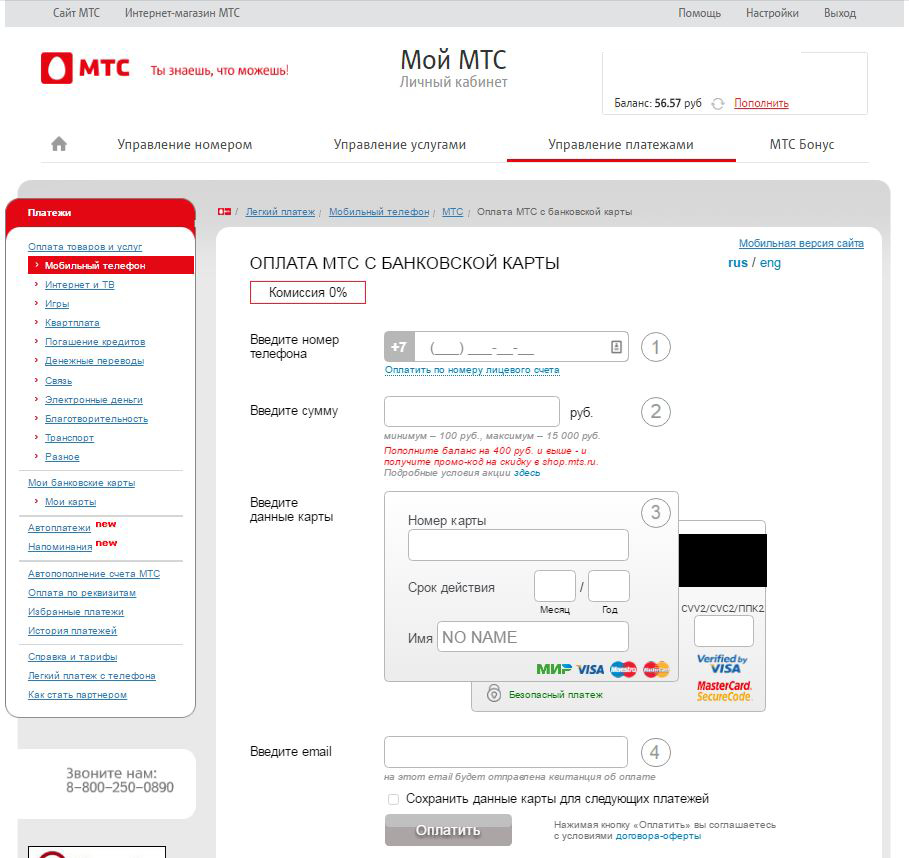
Je to dôležité! Pri dopĺňaní zostatku provízie, ako aj v mobilnej aplikácii nie je účtovaný poplatok. Minimálna výška prevodu je 100 rubľov, maximálne 15 000 naraz.
Medzi finančnými službami na úhrady účtov na Osobnom účte patria také možnosti ako znemožniť úhradu a jej pripojenie, doplnenie kreditu zostatku pomocou služby Sľubovaná platba, prepojenie dôveryhodného spôsobu vzájomného zúčtovania so službou „Na plnú dôveru“, ako aj veľa možností pre iné platby - služby služby, splácanie úverov, nákupy cez internet.
Výšku možného prísľubu úveru "Sľubovaná platba" a dobu jeho splatnosti vypočíta systém automaticky na základe vašich bežných výdavkov podľa počtu. Môžete požiadať o doplnenie kreditu zostatku na karte Správa čísel tým, že pôjdete do časti „Platba“, potom na položku „Sľúbená platba“.
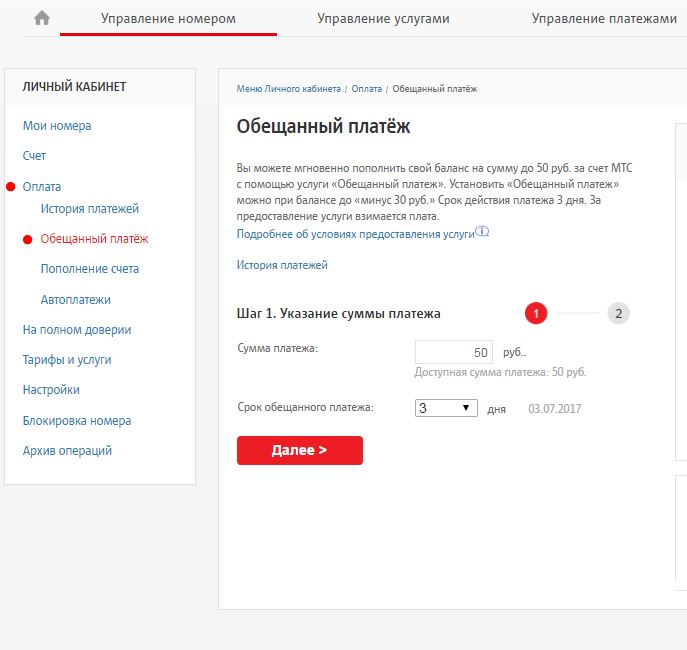
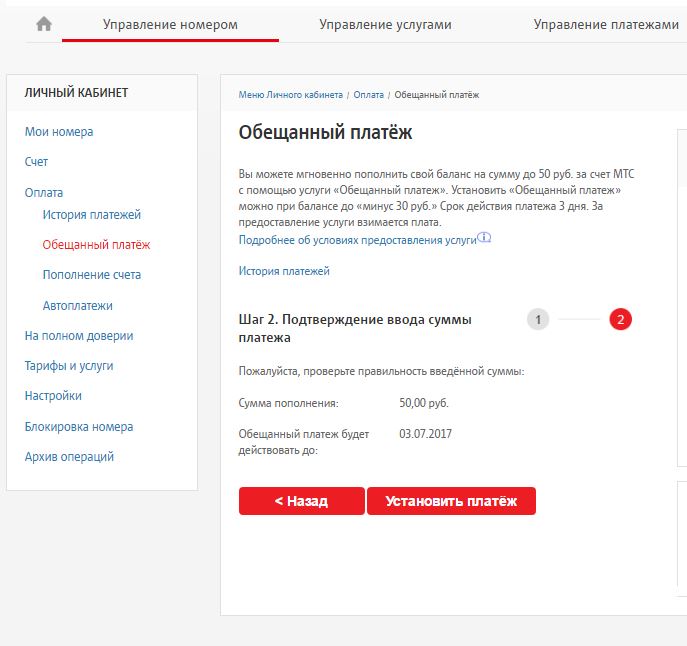
V mobilnej aplikácii môžete aplikáciu opustiť v sekcii „Účet a platba“ v časti „Príležitosti na nule“.
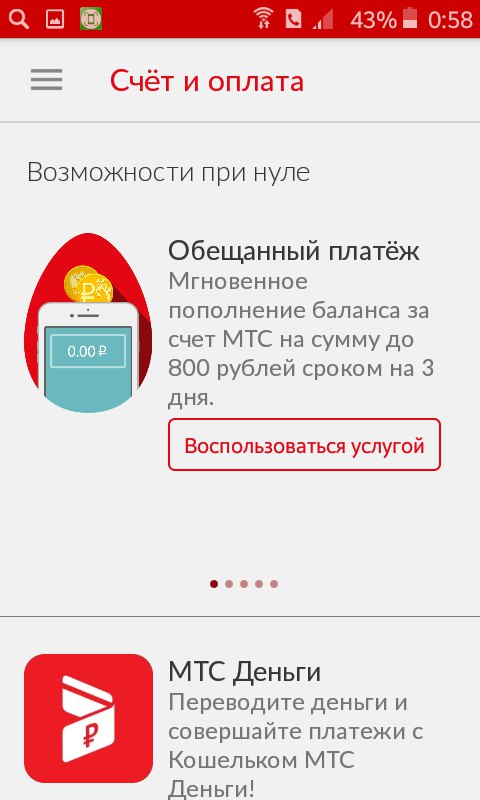
Je to dôležité! Upozorňujeme, že službu je možné aktivovať, ak záporný účet na Vašom zostatku nepresiahne 30 rubľov. A náklady na služby pri žiadosti o sumu viac ako 30 rubľov dopĺňanie vás bude stáť od 7 do 50 rubľov, v závislosti na veľkosti doplňovania účtu.
Žiadosť o pripojenie úverovej metódy vyrovnania s operátorom, tzv. „Full trust“, je možné ponechať v tej istej sekcii v menu Správa čísel.
Krok 1 Krok 2 Krok 3
Ak sa prevádzkovateľ zaväzuje poskytnúť Vám spôsob úhrady úveru, uvidíte potvrdenia po kliknutí na tlačidlo „Aktivovať službu“ a budete môcť samostatne regulovať úverový limit v rámci limitov, ktoré vám prevádzkovateľ poskytne. Limit môžete nastaviť aj prostredníctvom svojho Osobného účtu na karte Správa čísel v časti "Obmedzenie správy".
V aplikácii Moje MTS môžete pristupovať k službe a objednať si ju v časti „Služby“, kde bude tiež uvedená vo všeobecnom zozname služieb. Ale bude možné ho konfigurovať len v plnej verzii služby.
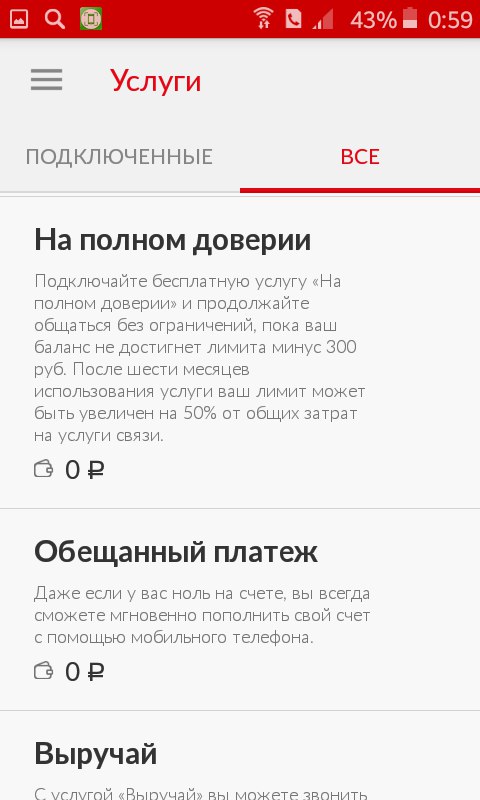
Varovanie! Úverový limit určuje prevádzkovateľ individuálne v závislosti od výšky vašich nákladov na mobilné služby. Limit sa pravidelne reviduje - raz mesačne. Počiatočná čiastka bude 300 rubľov a po revízii sa k nej pripočíta 50% priemernej sumy mesačných výdavkov. Ak chcete sledovať rastúci úverový dlh a byť schopný splatiť ho včas - nastavte si vlastný úverový limit!
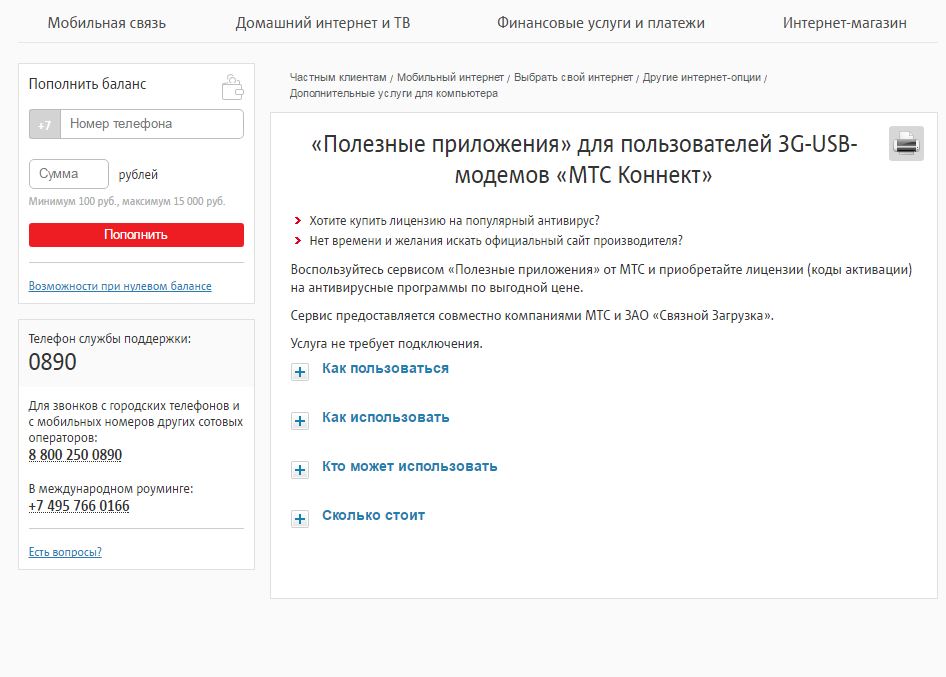
A v špecializovanom obchode od MTS na adrese: http://www.shop.mts.ru si môžete stiahnuť a aktualizovať softvér (softvér) pre modemy a smerovače 3G / 4G z MTS pre svoje zariadenia, vrátane známej aplikácie Connect Manager ,
Ako volať alebo napísať sťažnosť operátorovi? V prípade potreby to môžete urobiť priamo z vášho osobného účtu. V mobilnej aplikácii My MTS nainštalovanej v telefóne prejdite do hlavného menu kliknutím na ikonu ponuky v ľavom hornom rohu obrazovky. Hľadáme tam sekciu „Podpora“ a choďte k nej.
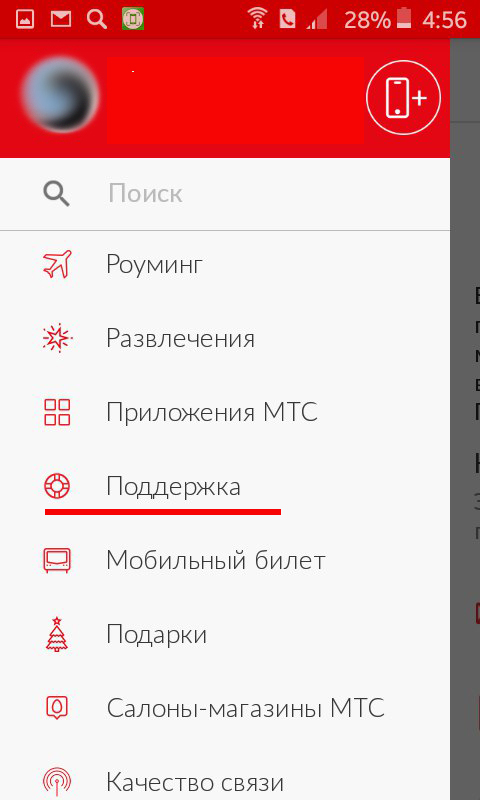
Vyberáme si z niekoľkých možností, ktoré potrebujeme. Napríklad, napíšte alebo volajte podporu. Otvorte položku „Spätná väzba“ alebo „Zavolajte kontaktné centrum“.
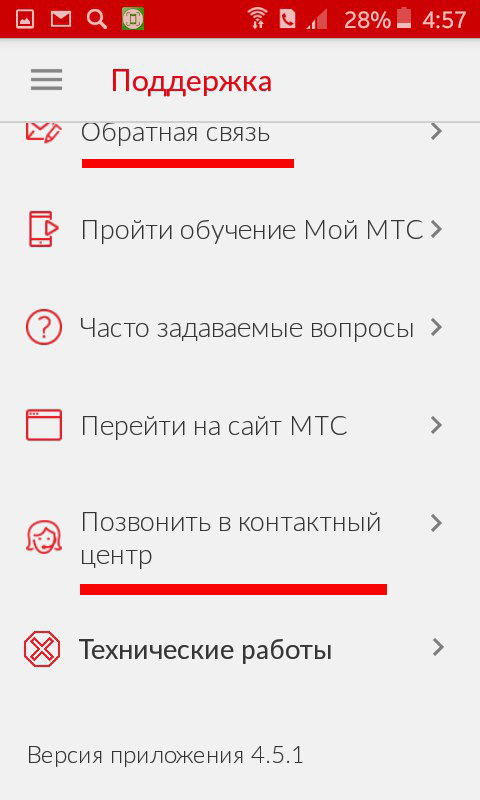
A hneď od otvorenej položky robíme akciu. Napríklad volanie na "horúcu linku" v kontaktnom centre MTS.
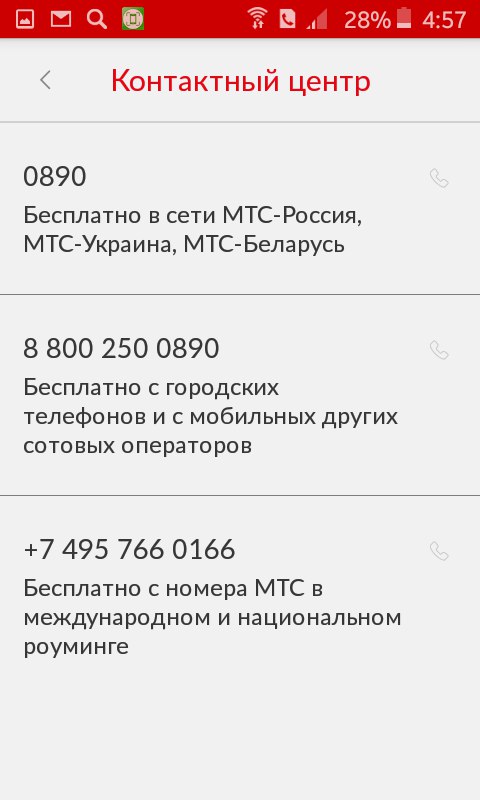
Na stránkach úplnej verzie stránky sa nachádzajú rovnaké telefónne čísla a adresy podpornej služby:
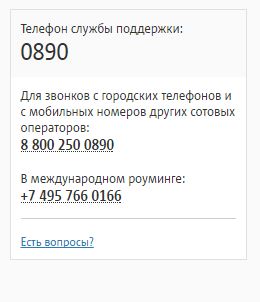
V prípade, že váš telefón a počítač sú s vami synchronizované, môžete kliknúť na zvolené číslo a prijať oznámenie s číslom, ktoré je už v telefóne vytočené. Zostáva len stlačiť hovor.
Heslo môže byť zabudnuté alebo zadané trikrát s chybami a zablokované službou, cudzinec sa mohol naučiť heslo. V prípade, že účastník má autorizačnú chybu a nemôže vstúpiť na Osobný účet, musíte dostať nové heslo prostredníctvom SMS a zadať službu prostredníctvom neho.
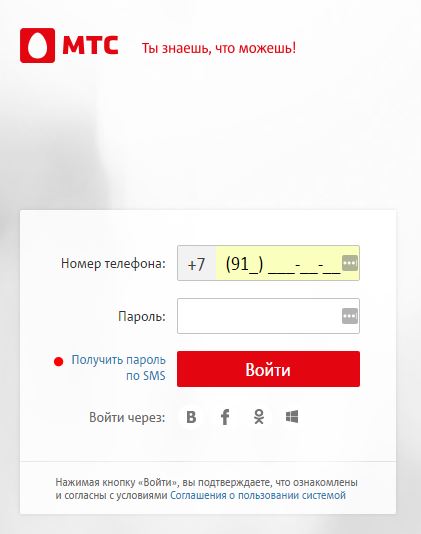
Opäť sa podarilo prihlásiť do služby, heslo môže byť zmenené na pohodlnejšie.
Pri zmene a vyžiadaní nového hesla budete musieť potvrdiť, že nie ste robot.
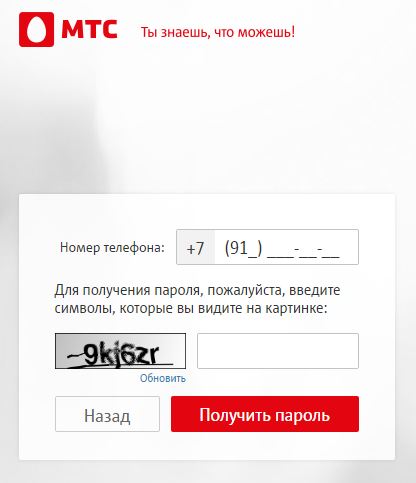
Čo mám robiť, ak je môj účet napadnutý hackerom? V prípade, že dôjde k podozreniu alebo dôvere voči vlámaniu, je naliehavo potrebné zmeniť heslo rovnakým spôsobom - najprv vyžiadaním nového hesla prostredníctvom SMS a potom vytvorením nového hesla.
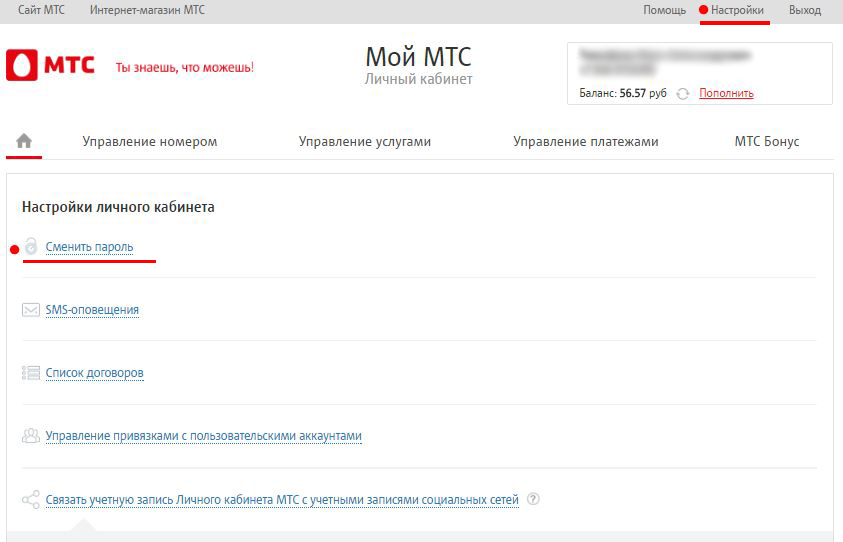
Ak sa po novej požiadavke na heslo nedostane do telefónu, zopakujte procedúru požiadavky po určitom čase.
Je jednoduché zmeniť heslo pre prístup do Osobnej oblasti. Zmena hesla je jedinou cestou, ak nie je možné použiť službu alebo ak sú potrebné naliehavé opatrenia na prijatie bezpečnostných opatrení.
Je ľahké prestať pracovať s vašim osobným účtom - stačí ho opustiť na ktorejkoľvek stránke služby v pravom hornom rohu.
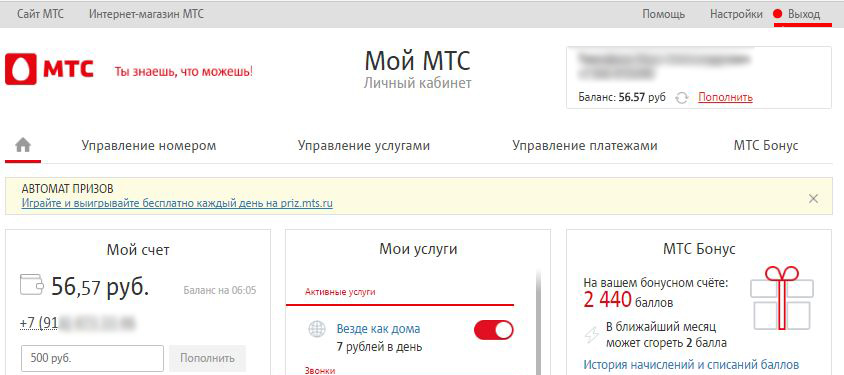
Ako zablokovať SIMK, ak ho nebudete dlhšiu dobu používať? Službu poskytuje možnosť dobrovoľného blokovania av prípade potreby aj odblokovania a je k dispozícii účastníkovi. Na karte Správa čísel v časti „Blokovanie čísel“ môžete zmeniť stav na „Vypnuté“. V prípade potreby môžete číslo odblokovať v tej istej časti Osobného účtu, pretože prístup k nemu bude zachovaný aj v prípade zablokovania čísla.
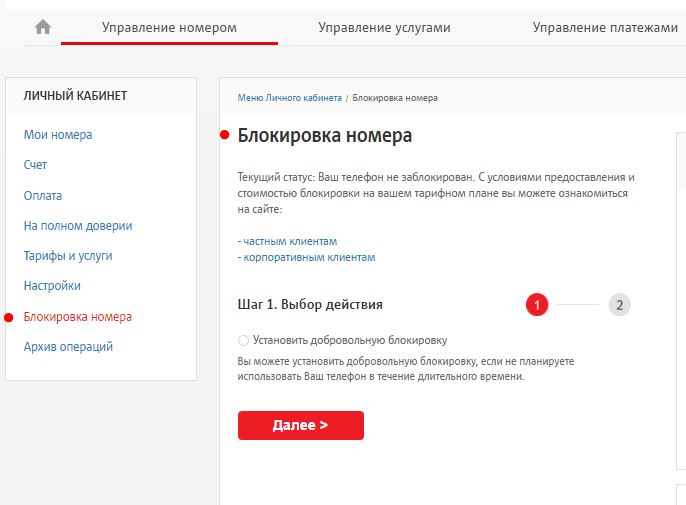
Je to dôležité! Nezabudnite, že sa platí služba „Dobrovoľné blokovanie“. Bude stáť účastníka 1 rubľ za deň od 15. dňa blokovania. Spojenie služieb a prvých 14 dní nič nestojí.
Ako odstrániť môj účet na webovej stránke operátora? Službu nepoužívajte len po jej opustení a môžete si tiež vyžiadať nové heslo v SMS a nezadať ho viac. Operátor nemá iný typ vymazania.
Ak chcete vypnúť mobilnú aplikáciu My MTS, jednoducho ju zatvorte. Aplikáciu môžete jednoducho odstrániť zo zariadenia.
Samoobslužné služby sú čoraz populárnejšie. Pomocou čísel MTS môžete ľahko spravovať svoje služby, tarify atď.
Osobný účet MTS - Toto je celá samoobsluha, kde má účastník možnosť spravovať svoje číslo. Nižšie uvádzame niekoľko takýchto funkcií:
Ak chcete spravovať svoje číslo, musíte sa zaregistrovať, čo je opísané nižšie. Nie je potrebné nič vytvárať, pretože už bol vytvorený MTS.
Ak sa chcete zaregistrovať, musíte prejsť na stránku MTS. V pravom hornom rohu sa objaví nápis, ktorý môžete uhádnuť, ak nie, pozrite si obrázok nižšie a kliknite naň, potom v rozbaľovacom zozname zvoľte „Mobilná komunikácia“.
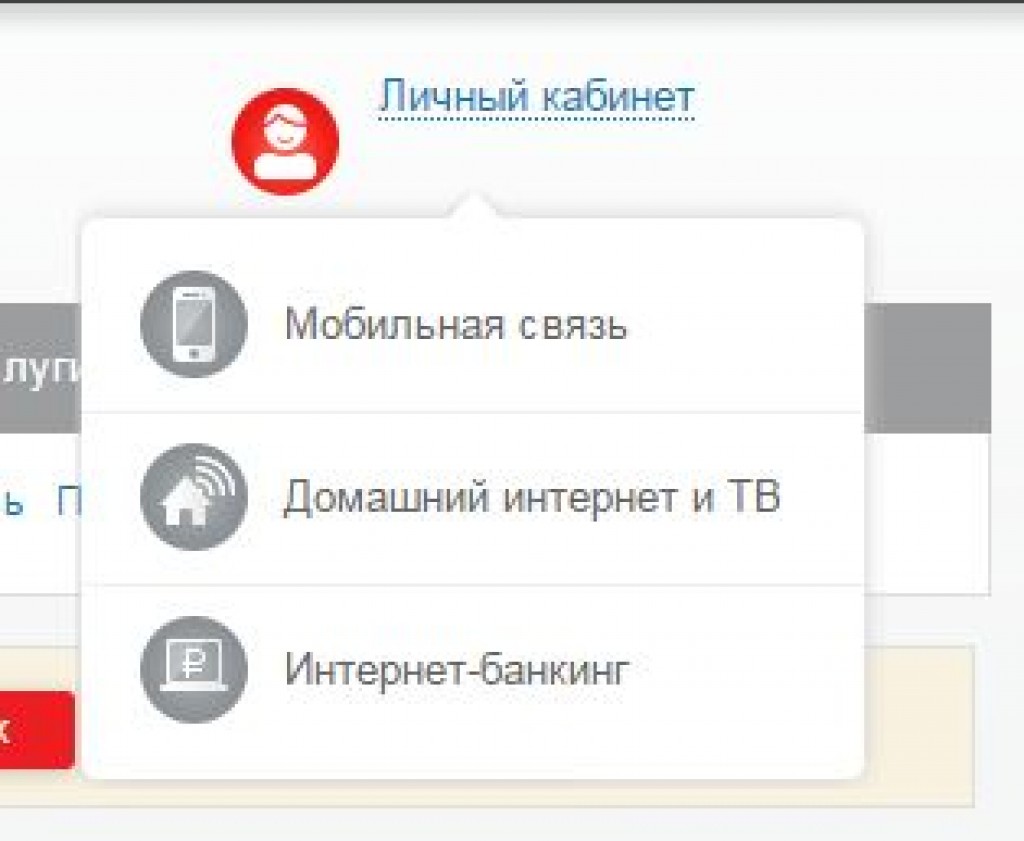
Otvorí sa okno s telefónnym číslom a heslom. Keďže nemáme heslo na zadanie nášho profilu, musíme kliknúť na tlačidlo „Získať heslo pomocou SMS“ a potom zadať naše telefónne číslo a znaky z obrázku, ktoré chránia proti spamerom. Strelených? Teraz čakáme na sms správu s vaším prihlasovacím heslom. Registrácia v osobnom úrade MTS je ukončená. Nebolo to ťažké.
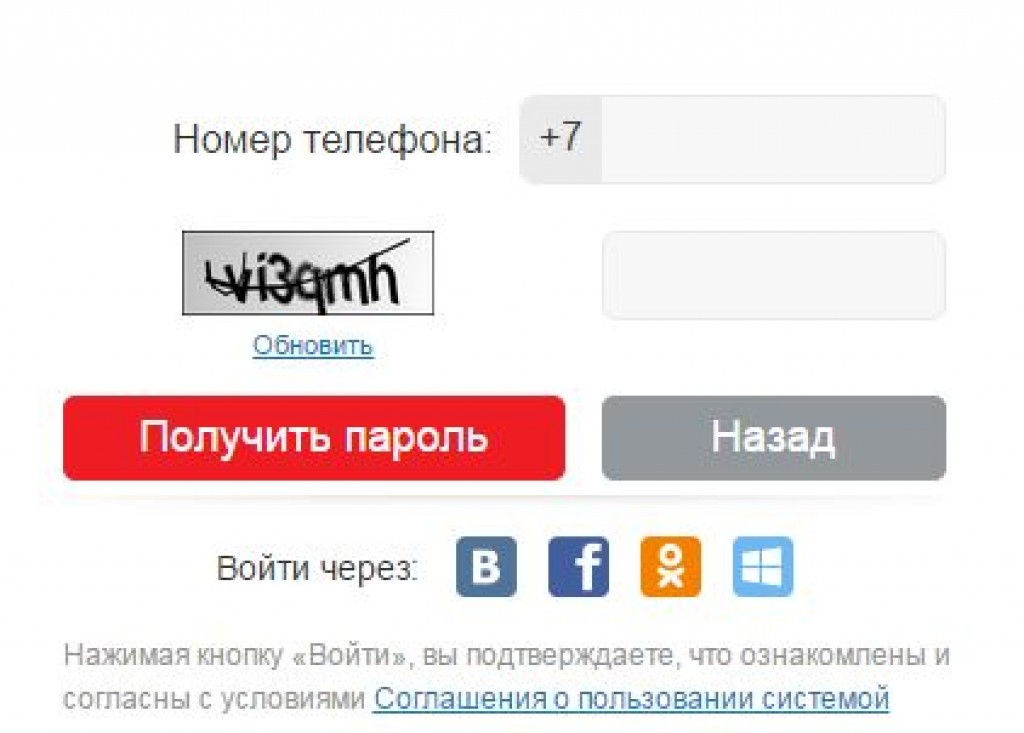
Ak sa chcete prihlásiť, musíte vykonať vyššie uvedené kroky, kde musíte zadať telefónne číslo a heslo z osobného účtu. Formulár na zadanie hesla sa zobrazí ihneď po objednaní hesla prostredníctvom SMS. Po úspešnom zadaní budete presmerovaný na svoj účet.
V budúcnosti môžete hrať v osobné prihlásenie k účtu podľa telefónneho čísla a vytvorené heslo, alebo môžete zmeniť heslo na akékoľvek vhodné pre vás, takže zakaždým, keď sa nestratíte vo svojej prichádzajúcej SMS.
Na hlavnej stránke máte plný prístup k správe vášho čísla. Všetko je rozdelené do kategórií:
1 Správa čísel - Tu sa dozviete o stave svojho účtu, môžete si objednať detaily a dešifrovať svoje výdavky. Máte tiež možnosť zmeniť tarifu, alebo zablokovať číslo, nastaviť presmerovanie hovorov, no najdôležitejšie je pripojiť alebo vymazať služby.
2 Service Management - Špecifická časť pre služby, tu môžete konfigurovať Unified Internet, spravovať všetky služby, ktoré máte a oveľa viac.
3 Správa platieb - všetko, čo súvisí s platbou, je možné vidieť v tejto časti, a to históriu platieb, je možné nastaviť aj automatickú platbu na vaše číslo. Služba Easy Payment je k dispozícii, s ktorou môžete platiť online, pôžičky atď. Z vášho účtu mobilného telefónu.
4 Bonus MTS - vernostný program pre zákazníkov. Úplný prístup k riadeniu je možné získať z účtu, sledovať počet bodov, zaregistrovať sa, dozvedieť sa o dátume expirácie, viď katalóg odmien. Existuje možnosť dať body každému účastníkovi, ale nie viac ako 3000 bodov za mesiac.
Tieto otázky sa kladú v pripomienkach. Účet účtu nie je možné odpojiť a vymazať. To je možné len po ukončení zmluvy so spoločnosťou. Ale ak túto službu nechcete používať, jednoducho ju nemôžete zadať.
Máte otázky o MTS?
Na stránke sa otvorila sekcia, kde si môže ktokoľvek položiť otázku o komunikáciách, tarifách a službách MTS. Odpovede môže poskytnúť aj ktokoľvek. Pomôžme si navzájom.
Podľa názoru každého účastníka je hlavnou úlohou mobilného operátora kompetentne nastaviť pracovný tok tak, aby si klient vždy uvedomoval: sumu peňazí na jeho účte; o aktuálnom tarifnom pláne; o službách ponúkaných na pripojenie; o akciách, bonusoch a zľavách, ktoré budú najefektívnejšie a najzaujímavejšie.
K dnešnému dňu mobilný operátor MTS implementoval všetky tieto položky pomocou služby " Internetový asistent z MTS". Súbor nástrojov tejto služby vám umožňuje prijímať všetky relevantné informácie o účastníkovi o jeho účte a nové ponuky od operátora.
| Súvisiace články: | |
|
Ako zadať svoj osobný účet na MTS
Počas uplynulého desaťročia sa mobilná komunikácia stala stálym spoločníkom ... Ako pliesť prelamované raglán sveter top
Prvá možnosť (obr. 28a). Gum so slučkou odstránenou v raglánovej línii. Ako si vyrobiť pečivo bez kvasníc
Je chybou predpokladať, že bez pekárenských kvasníc nebude fungovať. V ... | |